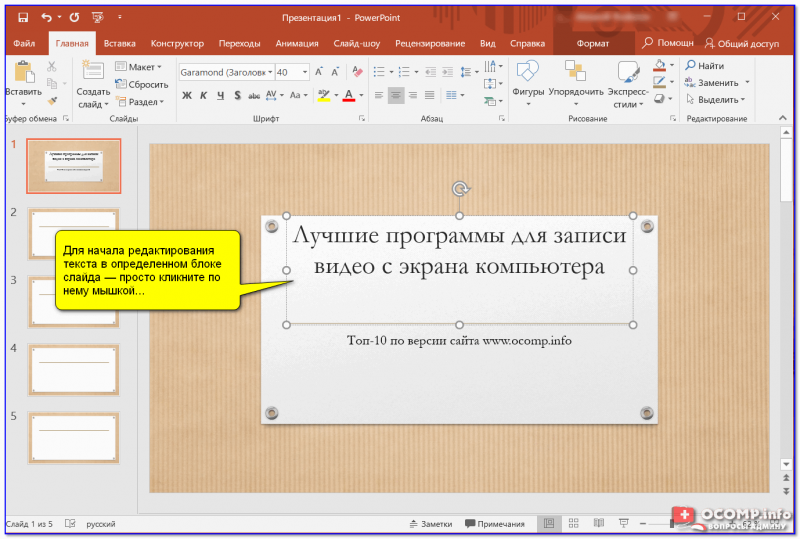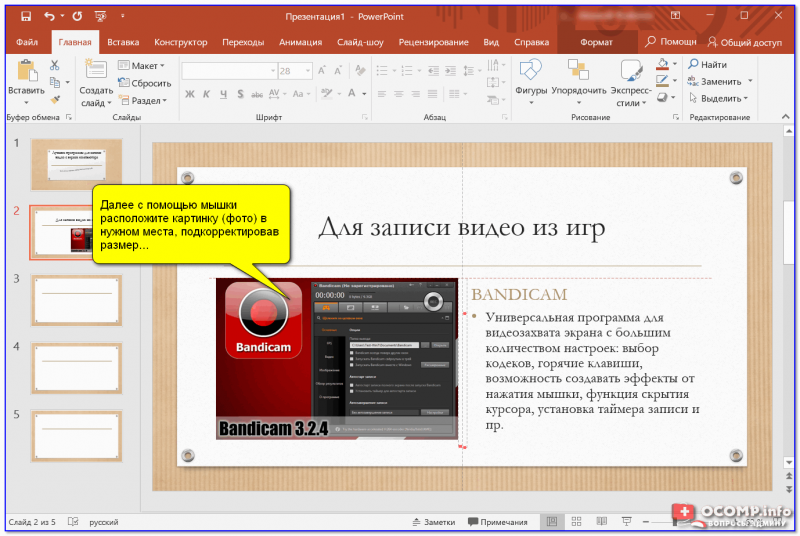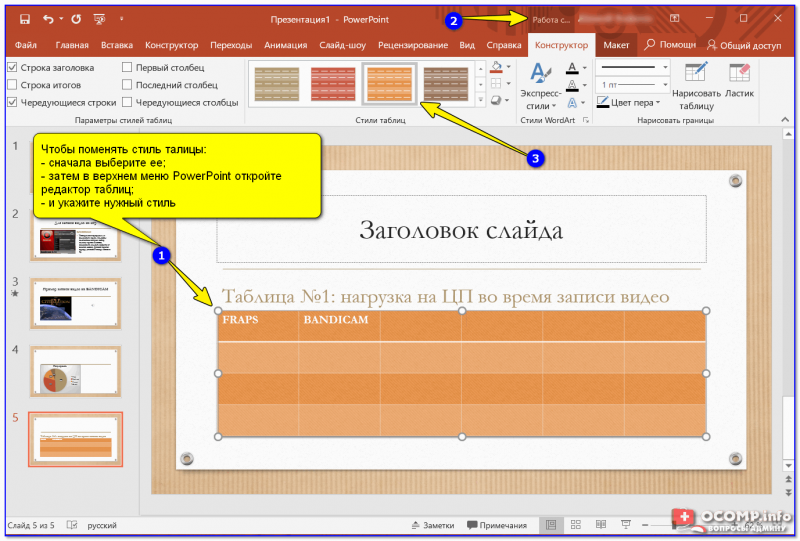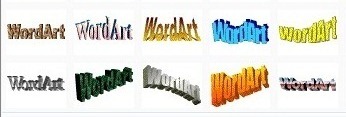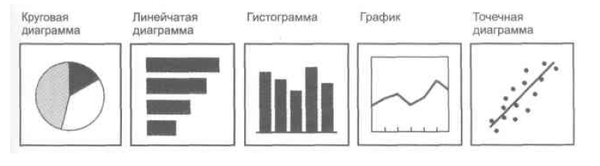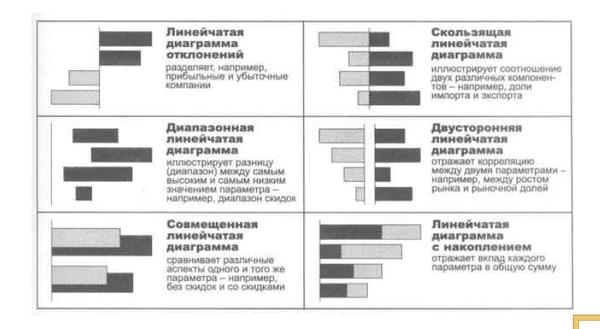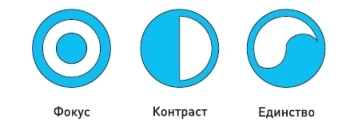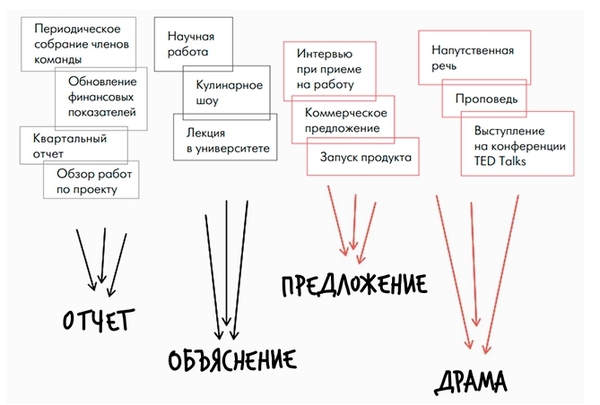Структура инновационного проекта
Летней школы Молодых специалистов МБОУ лицей №3
Разработка элективного курса по теме
«Создание электронного учебника и пособия в программе Power Point»
Выполнила: учитель математики и информатики МБОУ СОШ №19
Страхова М.А.
Сургут – 2015 г.
Актуальность работы: развитие учебной деятельности в информационном образовательном пространстве позволяет утверждать, что основой для повышения качества системы подготовки выпускников школы является применение электронных учебных средств, интегрирующих новые информационные и традиционные образовательные технологии.
Проблема создания и внедрения в учебный процесс школ электронных учебников и пособий активно разрабатывается в настоящее время. Ведь электронный учебник – это не только средство учебного назначения, а и полноценный компонент информационного образовательного пространства, в котором учитель и ученик находятся как субъекты процесса обучения. Применение различных информационно-коммуникационных технологий требует объединения различных компонентов дидактической системы: учитель и ученик, общаясь в этом пространстве, образовывают группу равноправных субъектов, которая решает общую задачу. С этой точки зрения электронный учебник можно рассматривать как среду обучения, среду творческой деятельности, среду накопления знаний и источником познавательной информации.
Противоречия:
-
Использование электронных учебников в учебном процессе помогает решать проблему пропусков занятий учеников, позволяет сократить изучение теоретического материала на занятиях, и, соответственно, больше внимания уделить их практической деятельности. Однако использование электронных учебников в информационном образовательном пространстве требует наличия сетевых средств коммуникации, телефона, модема или другой техники для подключения к сети Интернет и поэтому, конечно, электронные учебники уступают бумажным носителям информации.
-
Очень часто при использовании сетевых технологий встает проблема медленной передачи данных, особенно в случае использования в электронном учебнике мультимедийных средств и сложной графики. Проблемой электронного учебника, хранящегося на Сd-Дисках, является старение информации. Поэтому важно постоянно иметь доступ к периодически обновляемой информации на сервере.
Цель проекта: разработка технологии проектирования электронного учебника и пособия как средства обучения учеников. Реализация данной технологии в учебном процессе учебных заведений.
Объектом курса является создание электронного пособия учащимися, предметом – применение в разработке создания программных средств.
Гипотеза: разработка и использование электронных учебников и пособий в учебном процессе повышает активность учеников, формирует в них мотивацию к процессу самообучения, обеспечивает комфортные условия творческого самовыражения, снимает психологические проблемы, связанные с коммуникацией субъектов обучения.
Задачи курса:
-
выявить проблемы использования и применения электронного пособия в учебном заведении
-
провести анкетирование среди учащихся и учителей, составить анализ анкетирования
-
выявить интересы среды обучения и разработать технологию проектирования, а так же провести анализ существующих методик разработки
-
разработать календарно-тематическое планирование к курсу (приложение 1), определить техническую платформу
-
провести элективные курсы, создать группы для проведения.
-
Апробация и диагностика результатов элективного курса учащимися
Срок реализации курса – 2015 – 2018 учебный год.
-
Организационный Этап (2015 – 2016 уч.год) – анализ учебной деятельности учащихся школы, выявление потребностей учащихся. Выявление материально-технической базы школы, для дальнейшей работы. Выбор технологии проектирования, разработка плана элективного курса.
-
Этап реализации (2016 – 2017 уч.год) – Организация и проведение элективных курсов, набор учащихся в группы. Организация разработки и планирования электронных пособий, определение предметной области и выбор темы учащимися. Организация материально-технического сопровождения курса.
-
Завершающий этап (2017 – 2018 уч.год) – Произвести анализ полученных результатов. Организация апробации разработанных пособий на уроках и внеурочной деятельности на различных этапах, сбор и обработка результатов. Выявление проблем и недостатков курса, разработка путей решения и составление плана дальнейшей перспективы работы.
База реализации проекта – учащиеся 5-9 класса МБОУ СОШ №19 г.Сургут.
Система управления реализацией проекта. Проект реализуется через предложение и обсуждение его на МО учителей математики и информатики, его принятии и доработке. Через работу творческих групп учащихся, определении и созданию базы данных и ее пополнению, взаимодействие всех участников образовательного процесса.
Планируемые результаты:
-
повышение активность учеников, формирование в них мотивации к процессу самообучения, их творческого самовыражения; повышение качества результатов обучения, улучшение имиджа ОУ (представление работ на школьных, межшкольных городских конференциях и конкурсах).
-
Разработка элективного курса по выбранной теме, Разработка методического комплекса для создания электронных пособий, дидактических материалов для учителей и учащихся, Электронно-учебного комплекса. Применение материалов в учебном процессе и внеурочной деятельности.
Критерии и способы оценки эффективности проекта:
-
Провести экспертизу на методсовете школьного и муниципального уровня.
-
Аргументированность актуальности содержания программы.
-
Определение мотивационного потенциал среди учеников и учащихся.
-
Диагностичность и процессуальность целеполагания.
-
Соответствие содержания поставленным целям.
-
Системность содержания (логическая стройность).
-
Инвариантность содержания
Содержание инновационного проекта.
Основные определения и типология
Существует множество определений электронного учебника. По мнению П.И. Сердюкова, электронный учебник ― это «определенным образом организованная система учебных материалов, предназначенных для достижения комплекса целей, которая используется, как правило, в процессе изучения курса по дисциплине под управлением преподавателя [10]». А.А.Андреев определяет электронный учебник как «компьютерную обучающую систему, которая включает дидактические, методические и информационно-справочные материалы по учебной дисциплине, а также программное обеспечение, которое позволяет комплексно использовать их для самостоятельного получения знаний и контроля результатов учебных достижений [1]». По мнению С.О.Сысоевой, электронный учебник ― это «учебный программно-методический комплекс, позволяющий самостоятельно выучить учебный курс или его разделы, и который, по своему учебному назначению, объединяет функции учебника, справочника, задачника и лабораторного практикума [11]».
Следует отметить, что электронные учебники и пособия отличаются технологичной платформой использования. По этому признаку электронные учебники дифференцируются как автономные, сетевые и комплексные [9].
Автономный электронный учебник, который размещен на персональном компьютере или Сd-Дисках, предусматривает работу в одном режиме – режиме полной автономной работы ученика. Сетевой электронный учебник размещен на Internet-сервере учебного заведения или в сети Интернет.
Комплексный электронный учебник, в случае размещения его на Сd-Диске, интегрирует в своей функциональной структуре средства организации асинхронной и синхронной коммуникации (в частности электронную почту) и ресурсы сети Интернет [9].
Электронные учебники в целом имеют ряд преимуществ по сравнению с традиционными учебниками на бумажных носителях информации. Специалисты в области разработки электронных средств учебного назначения выделяют среди них следующие преимущества:
компактность хранения учебного материала на магнитном носителе информации или в сети Интернет [6];
моделирование и решение учебных заданий в интерактивном режиме [5];
предоставление учебного материала как в линейном, так и в нелинейном форматах;
удобная система навигации и возможность обучаться по индивидуальной траектории в оптимальном темпе [5];
использование мультимедийных средств (графических, аудиовизуальных и анимационных объектов) для оформления учебного материала;
реализация мониторинга учебной деятельности студентов благодаря протоколированию результатов выполнения заданий [7].
Электронные учебники предоставляют возможность для организации обратной связи в режимах offline и online, программного управления учебно-познавательной деятельностью ученика в процессе прохождения им индивидуальной траектории учения.
Решение проблем, которые возникают в процессе разработки электронных учебников, возможно при условии соблюдения определенных требований, которые изложены в работах А.А.Андреева; А.И. Башмакова, Т.И.Коваль, В.М.Кухаренко, Е.С.Полат, П.И.Сердюкова; С.С.Сысоевой, А.Ю.Уварова.
Методические принципы при разработке электронного пособия:
принцип интегративности, который обеспечивает ученику возможность работы с ресурсами информационного образовательного пространства;
принцип направленности содержания электронного учебника на ту профессиональную деятельность, которая ждет будущих выпускников;
принцип направленности на самообучение, который обеспечивает формирование ученика как субъекта обучения, осознающего собственные потребности, цели и задачи и способного адекватно оценить результаты своих учебных достижений;
принцип индивидуализации процесса обучения в электронной учебной среде, который предусматривает для каждого ученика возможность обучаться по индивидуальной траектории;
принцип изложения содержания как системы взаимосвязанных между собой элементов, сохраняющий взаимосвязи с ранее усвоенными знаниями;
принцип уровневой дифференциации учебных задач, представленных в электронном учебнике, который предусматривает учет разных уровней сложности этих задач, позволяя каждому ученику достичь личных результатов;
принцип свободного выбора стратегии управления учебно-познавательной деятельностью в электронной учебной среде, который обеспечивает выбор учеником режима работы с электронным учебником: режима самоуправления, режима дифференцированного управления, режима жесткого управления;
принцип интерактивности обучения, рассчитанный на обеспечение учебного диалога между субъектами обучения и электронным учебником, в результате которого осуществляется обмен информацией, контроль, оценивание и коррекция учебных достижений учеников;
принцип достаточности и наглядности информации, которая может выступать как в виде текстовых констатаций, так и в виде схематических изображений, рисунков, фотографий;
принцип оперативности обратной связи, который предусматривает быструю реакцию со стороны электронного учебника на учебное действие ученика в виде комментариев, помощи или подсказки;
принцип модульности структуры, который предусматривает разделение структуры электронного учебника на учебные модули, в пределах которых осуществляется организация процесса обучения учеников;
принцип динамичности доступа к информации, который обеспечивает динамическую работу ученика с электронным учебником и возможность получения многоразовых повторений на экране учебного материала;
принцип мотивации, который предназначен для повышения внутренней мотивации учеников в случае, если работа с электронным учебником является интересной, результативно корректной и достаточной для достижения поставленных целей.
Благодаря рекомендациям упомянутых выше ученых становится возможным определение набора и последовательности процедур с соответствующими задачами, которые должны быть решены будущими авторами/ разработчиками электронных учебников с целью достижения целей и задач обучения.
Ход реализации элективного курса – Технология разработки электронного учебника и пособия учащимися.
Процесс разработки учащимися электронного учебника и электронного пособия должен состоять из нескольких этапов: этапа анализа проблемы, этапа проектирования, этапа реализации, этапа апробации и оценивания. Схематично этот процесс изображен на схеме 1. Рассмотрим методические особенности каждого из обозначенных этапов.
Схема 1
Этапы разработки электронного учебника и пособия
|
Этапы |
Пошаговые задачи |
Результаты |
|
Анализ проблемы |
∙цель обучения; ∙выбор методического подхода; ∙анализ требований к знаниям и навыкам;∙ ∙прогнозирование результатов; ∙определение роли и места в обязательном курсе обучения |
Создается методическая концепция |
|
Планирование |
∙формирование задач обучения и выбор дидактических приемов; ∙выбор форм презентации учебного материала; ∙выбор инструментальных средств; ∙выбор стратегии и каналов управления; |
Описание дидактических приемов. Перечень форматов форм и представления информации. Технологическая платформа и инструментарий. |
|
Проектирование |
∙определение компонентного состава и проектирование общего сценария; ∙разработка информационно-логической модели учебного материала; ∙определение типов учебных задач и проектирование средств контроля знаний; ∙проектирование интерфейса и навигации; |
Макроструктура и микроструктура. Описание информационно-логической модели обучения. Схема контроля знаний. Элементы и шаблоны. |
|
Реализация |
∙содержательное наполнение; ∙методическая организация учебного материала в цикле занятий; ∙программная реализация и отладка. |
Электронный учебный материал. Мультимедийные компоненты. Программные компоненты. |
|
Оценивание |
∙экспериментальная проверка; ∙оценка эффективности. |
Эксплуатационная документация. Методические рекомендации для учителя и ученика. Подготовка к тиражированию. |
На этапе анализа проблемы формируются концепция и облик создаваемого электронного учебника [2]. На этом этапе необходимо рационально ограничить цели обучения с использованием электронного учебника, а именно, какие знания, умения и навыки необходимо приобрести и почему. При формулировании целей необходимо учитывать роль и место электронного учебника в общей системе обучения, а также спрогнозировать ожидаемые результаты обучения с его использованием. Информационно-коммуникационные технологии предполагают высокую определенность и однозначность, поэтому формулирование целей должно отвечать, в первую очередь, требованиям диагностичности и инструментальности, то есть они должны быть легко проверяемы с помощью достаточно простых контрольных мероприятий. Для успешного прохождения этого этапа необходимо четко определить, для кого предназначен электронный учебник (контингент потенциальных пользователей). Таким образом, определяется, кого и чему учить.
На этапе планирования определяется содержательная направленность создаваемого продукта, специфицируются его основные функции и важнейшие характеристики, вырабатываются принципиальные дидактические и программно-технические решения [2, 89].
На этом этапе осуществляется формирование психолого-педагогической стратегии обучения, которая определяет выбор дидактических приемов для достижения поставленных целей обучения, например, применения методов активизации обучения, в частности, коллективно-групповых методов, проектов, деловых игр и т.д.
На этапе планирования осуществляется выбор форм презентации учебного материала. Среди используемых форм и форматов презентации информации могут быть текст и гипертекст, графика, видео, анимация, звук, интерактивные трехмерные изображения. Выбор форм и форматов презентации информации осуществляется, исходя из возможностей инструментальных средств, которые планируется использовать при разработке электронного учебника. Выбор всего инструментального комплекса основывается на сопоставлении возможностей доступных средств и характеристик создаваемого продукта. Он может включать офисные системы (редакторы текста, графики, электронных таблиц, презентаций) и сетевые технологии (редакторы web-страниц, инструментальные средства разработки мультимедийных компонентов).
На этом этапе осуществляется выбор стратегии и каналов управления учебно-познавательной деятельностью учеников, а именно:
режима самоуправления (когда студент самостоятельно выбирает содержание и задачи определенного уровня сложности для самообучения с учетом своих возможностей, то есть работает автономно);
режима дифференцированного управления (когда ученик получает от учителя консультации или рекомендации относительно решения учебной задачи);
режима жесткого управления процессом обучения со стороны программного средства. Стратегия управления оказывает непосредственное влияние на уровень автономии учеников и реализацию интерактивности между учениками и электронными средствами.
Поэтому, обеспечение интерактивности является одним из самых важных аспектов технологии разработки электронных средств учебного назначения [6]. Е.И.Машбиц определяет интерактивность как способность компьютерного средства обучения обеспечить вербальный или невербальный учебный диалог между человеком и компьютером, в результате которого осуществляется обмен учебными материалами и результатами его обработки [7].
Задача выбора стратегии управления учебно-познавательной деятельностью и каналов взаимодействия в электронной среде требует на этапе планирования проведения анализа технологической базы, на которой планируется применение электронного учебника. Именно особенности технологической базы, по мнению Е.С.Полат, имеют непосредственное влияние на содержание и структуру электронного учебника [9].
Для организации технической базы выбрано приложение PowerPoint, которое обладает собственными средствами для создания объектов различного типа (текст, таблицы, графики и т.д.), благодаря тесной интеграции с другими компонентами пакета Microsoft Office пользователь имеет возможность применять уже наработанные материалы. Например, текст может быть подготовлен в текстовом редакторе Word, формулы – в приложении Microsoft Equation, таблицы – в табличном процессоре Microsoft Excel, диаграммы – в приложении Microsoft Graph, художественные заголовки – в приложении Microsoft WordArt и так далее. Конечно, можно использовать некоторые специализированные приложения: Adobe Photoshop или CorelDraw, однако именно приложения, входящие в состав Microsoft Office, являются наиболее интегрированными и обмен данными происходит без потерь и искажений.
Power Point, являясь специализированным программным средством, конечно же, не может охватить все элементы презентации. Ведь для полноценного представления работы перед реальной аудиторией понадобятся и организационные усилия (аренда помещения, рассылка приглашений), и аппаратное обеспечение (слайд-проектор), и прочие компоненты.
Для подготовки полноценного создания электронного пособия необходимо чётко представлять возможности программного продукта, с помощью которого готовятся вспомогательные материалы или разрабатывается законченный документ. В сфере подготовки презентаций PowerPoint является одним из наиболее мощных приложений и обеспечивает разработку следующих документов:
-
Вспомогательные материалы презентации, рассчитанные на распечатку на 35-мм диапозитивной фотоплёнке с целью их демонстрации через оптический слайд-проектор.
-
Материалы презентации для автономного показа на экране компьютера.
-
Материалы презентации для рассылки по электронной почте с последующим автономным просмотром адресатами.
-
Материалы презентации для распечатки на бумаге с целью последующей раздачи заинтересованным лицам.
Всю работу по подробному изучению технической базы можно найти в приложении 2 и приложении к разработке.
Обобщая изложенное выше, сформулируем пошаговые задачи этапа планирования электронного учебника, а именно:
1) формирование задач обучения и выбор дидактических приемов для их решения;
2) выбор форм презентации учебного материала;
3) выбор инструментальных средств;
4) выбор стратегии и каналов управления.
Результатами этапа планирования электронного учебника должны стать следующие документы: описание дидактических приемов; перечень форматов и форм представления информации; перечень используемых инструментальных средств.
На этапе проектирования электронного учебника определяется его архитектура и компонентный состав, детализируется содержание, глубина представляемых в нем учебного материала и учебно-тренировочных задач, создаются шаблоны средств обратной связи, эскизы интерфейса и навигации [2]. Рассмотрим пошаговые задачи этого этапа.
Задача определения компонентного состава учебника подразумевает проектирование его „макроструктуры” и „микроструктуры” [6]. Макроструктура электронного учебника – это способ организации информационных, учебных и методических ресурсов по видам деятельности, которые ученики выполняют в электронной среде, созданной путем интеграции разновидностей информационных технологий для поддержки процесса обучения [9]. Проектирование макроструктуры электронного учебника включает, в первую очередь, определение его основных функционально-структурных компонентов,
В качестве основной структурно-функциональной единицы обычно выбирают модуль [3, с. 156]. Учебники, которые базируются на модульном принципе, позволяют преподавателю гибко выбирать те элементы, которые с его точки зрения являются наиболее полезными, и изучать в наиболее удобном для специфических потребностей обучения порядке.
Проектирование „микроструктуры” электронного учебника подразумевает формирование общего сценария обучения, которое осуществляется на основе заданных количественных и качественных параметров цели обучения с опорой на установленные закономерности формирования знаний, умений и навыков по данной дисциплине. Необходимо также учитывать реальный бюджет времени, в пределах которого это обучение будет осуществляться.
Задача проектирования общего сценария обучения включает отбор необходимого объема материала и определение его границ; определение типов учебных задач и проектирование средств контроля знаний на уровне содержательно-организационной единицы обучения; выявление набора учебных действий, которые следовало бы выполнить ученику для эффективного освоения темы и дисциплины в целом [6, с. 25]. Проектирование микроструктуры электронного учебника, прежде всего, подразумевает определение содержательно-организационной единицы обучения, которой, как правило, является тематический блок. Являясь содержательно-организационной единицей обучения, каждый тематический блок содержит учебные материалы в электронном формате, компьютерные тесты разных типов (задача типа „да или нет”, множественного выбора, перекрестного выбора), которые являются базой для осуществления студентами самоконтроля и самокоррекции своих учебных достижений; тезаурус (глоссарий). Весь этот материал объединен определенной тематикой.
Написание сценария должно идти с учетом возможностей выбранного программного обеспечения и имеющихся материалов. На этом этапе осуществляется определение точного перечня всего материала, который должен быть изложен в данном электронном учебнике, отбор официально принятых (желательно новейших по датам и изданных в престижных вузах) учебников, учебных пособий, справочников, CD-энциклопедий и тому подобное. В случае, если педагог преподает данную дисциплину „традиционными методами”, у него уже есть курс лекций, учебников и иных пособий, которые ему предлагается использовать в дальнейшем при разработке электронного учебника. Полный сценарий модуля включает использование обычного текста со ссылками на связанные темы или понятия, на изображение, видеофрагменты, использование табличной информации, иллюстративного материала (графиков, схем, рисунков), анимированных рисунков, фотоматериалов, аудио- и видеофрагментов и тому подобное.
На этом этапе целесообразно изобразить структуру электронного учебника в виде иерархической схемы: высший уровень – модули, низший уровень – темы и подтемы. Можно также изобразить схему взаимодействия между учеником, компонентами учебника и учителемм с перечнем видов учебной деятельности и способов, которые их обеспечивают.
На этом этапе осуществляется создание шаблонов типовых функционально-структурных компонентов (содержательно-организационных единиц) и пользовательский интерфейс электронного учебника.
Этап реализации является наиболее трудоемким и ответственным. Этот этап охватывает: содержательное наполнение каждого компонента электронного учебника; методическую организацию учебного материала в цикле занятий; программную реализацию и отладку программных компонентов [2].
Задача содержательного наполнения каждого компонента электронного учебника предусматривает подготовку, согласование и редактирование учебного материала и учебно-тренировочных задач; отбор иллюстративного и справочного материала, а также создание сценариев отдельных анимационных фрагментов, видеофрагментов.
Задача методической организации учебного материала в цикле занятий предусматривает решение таких задач: определение последовательности представления тем и проблем; конструирование системы учебно-тренировочных задач, построение параграфа или главы, разделов или подразделов [4]. На протяжении всего этапа нужно помнить такие особенности: материал в темах должен быть хорошо структурированным и представлять собой законченные фрагменты текста с определенным обоснованным числом новых понятий (традиционное требование к любому печатному учебнику, но для электронного учебника оно становится решающим). Параллельно с написанием текста проводится работа над сценарием мультимедиа – составной частью каждой темы или модуля. После композиции материала отдельных тем проводится сплошное редактирование текста, чтобы привнести в него концептуальное и стилистическое единство, при этом авторы еще могут дописать отдельные фрагменты, внести дополнительные поправки и уточнения.
На этапе реализации осуществляется программная реализация электронного учебника с учетом тех технологических ресурсов (мультимедиа, средства коммуникации), которые были учтены на этапе планирования.
На этапе апробации и оценивания качества разработанного электронного учебника осуществляется экспериментальное обучение с его использованием, собираются результаты, которые обрабатывают с помощью методов математической статистики. На основании выявленных во время эксперимента недостатков надлежит осуществить редактирование электронного учебника, после чего формируются методические рекомендации по его применению в учебном процессе, и создается эксплутационная документация.
Для того, чтобы представить, как реализуется представленная технология в процессе обучения, необходимо детальнее рассмотреть типовую структуру электронного учебника и проанализировать различные формы учебной деятельности в электронной учебной среде.
Структура
Теоретический анализ работ упомянутых выше ученых и результаты собственных исследований показали, что основными функционально-структурными компонентами электронного учебника являются такие модули:
учебно-тренировочный модуль;
информационно-организационный модуль;
информационно-справочный модуль, практический модуль.
Каждый из этих модулей несет определенную функциональную нагрузку в электронной учебной среде, которая создается благодаря интеграции различных информационных технологий для повышения эффективности учебной деятельности учеников. Рассмотрим функции обозначенных выше функционально-структурных компонентов и обоснуем потребность в каждом из них.
Информационно-организационный модуль содержит общие сведения об учебнике (цели, задачи, место в учебном процессе, на каких дисциплинах основывается и какие дисциплины поддерживает); содержание разделов, перечень тем и подтем дисциплины; методические рекомендации по изучению учебного материала, анкеты и листы для опроса мнений учеников. Информационно-организационный модуль является основным руководящим компонентом для организации и проведения процесса учения по определенной дисциплине. Он определяет научное содержание, методическое построение и последовательность изучения учебной дисциплины. Качество изучения дисциплины может быть повышено, если будут разработаны методические рекомендации по использованию электронного учебника − методические указания по изучению дисциплины, которые обеспечивают ориентацию (навигацию) субъектов обучения в процессе освоения содержания дисциплины, которые раскрывают каждый модуль, тему и раздел учебной программы.
Учебно-тренировочный модуль является функционально-структурным компонентом электронного учебника, поддерживающим самостоятельную учебно-тренировочную деятельность учащихся по овладению содержанием дисциплины. Учебно-тренировочный модуль включает необходимые средства навигации для работы с текстовым материалом, с возможностью распечатки необходимых фрагментов. Обучение проходит намного эффективнее, если оно осуществляется с применением графических или мультимедийных технологий. При изучении дисциплины следует использовать метод комплексного (зрение и слух) восприятия материала, для чего применяется так называемая презентация лекционного материала. Ученики выбирают нужный им раздел или тему и на экране появляется их описание в виде анимационной презентации, сопровождаемой текстовым рядом. Такой способ представления информации максимально соответствует принципу наглядности обучения. Учебно-тренировочный модуль имеет блочную организацию, которая обеспечивает не только определенную свободу ученика в выборе тематики в пределах содержания обучения, а и в выборе степени самостоятельности относительно управления своей учебной деятельностью: от консультативной помощи со стороны преподавателя к независимому выбору решения относительно планирования, выполнения и оценивания своей деятельности.
Информационно-справочный модуль содержит учебные, методические и информационные ресурсы, которые поддерживают деятельность учеников информационно-поискового и проблемно-практического характера. Среди них могут быть такие: терминологические электронные словари, грамматические справочники, электронные библиотеки, перечень рекомендованных источников информации для самостоятельного изучения, список адресов дополнительных информационных ресурсов сети Интернет (дистанционных курсов, деловых компьютерных игр, электронных энциклопедий, информационных материалов), ориентировочные списки тем проектных работ и требования к их оформлению.
Практический модуль предназначен для закрепления полученных в процессе самообучения как учебных, так и профессиональных знаний, навыков и умений. Практический модуль обеспечивает усвоение учениками приемов познавательной деятельности, развивает интерес к творческой работе, способность решать научные и прикладные задачи. В нем могут быть представлены практические задачи, как в виде тестов, так и в виде сборников задач (упражнений), в зависимости от специфики дисциплины. В практический модуль целесообразно интегрировать средства оценивания учебных достижений, средства управления, средства коммуникации.
Средства оценивания учебных достижений субъектов обучения обеспечивают сбор текущей и результативной информации об учебной деятельности субъекта обучения и предоставляют ему в конце работы с электронным учебником информацию в виде протокола результатов. Электронное тестирование является формализованным видом контроля и/или обучения. Работа с тренировочными контролирующими тестами и системами самоконтроля может давать разъяснение в случае неверного ответа и позволять обратиться к учебнику, тезаурусу или дополнительному материалу. В случае размещения электронного учебника на Internet-сервере учебного заведения может быть предусмотрено получение преподавателем сведений о результате работы каждого ученика по средствам электронной почты.
Средства управления предоставляют субъектам обучения возможность свободного выбора одного из трех режимов работы в электронной учебной среде – самоуправления, дифференцированного управления со стороны преподавателя и жесткого управления со стороны программного средства обучения.
Средства коммуникации предназначены для организации электронного межличностного общения между субъектами обучения с использованием средств асинхронной и синхронной коммуникации. Процесс обучения при этом не носит пассивного характера, а, наоборот, опирается на деятельностное и коммуникативное начало.
Режимы управления
На современном этапе развития электронных средств учебного назначения можно выделить такие стратегии управления учебно-познавательной деятельностью субъектов обучения в электронной учебной среде: жесткое управление, дифференцированное управление со стороны учителя и самоуправление.
Жесткое управление предусматривает организацию управления учебно-познавательной деятельностью субъектов обучения с помощью преподавателя или программного средства, что предусматривает определение преподавателем целей, учебных задач и их объема, которые необходимо выполнить в процессе учебно-познавательной деятельности. При этом свободный доступ студентов к информационным ресурсам сети Интернет в процессе обучения определяет частичную их автономию как субъектов обучения.
Дифференцированное управление предусматривает получение каждым учеником от преподавателя или электронного средства обучения рекомендаций. Объем задач определенного уровня сложности ученик выбирает самостоятельно с учетом своих учебных достижений и возможностей (ограниченная автономия).
Самоуправление предполагает отсутствие управления учебно-познавательной деятельностью субъектов обучения в электронной учебной среде со стороны преподавателя, то есть полную автономию ученика. Каждый ученик выбирает из предложенного перечня задачи для самообучения определенного уровня сложности и объема, учитывая свои способности, возможности и учебные достижения [7].
Во время выполнения учебных тестовых задач электронный учебник контролирует и оценивает работу ученика в баллах с целью повышения его внутренней мотивации. Эффективность работы ученика с электронным учебником в этом режиме оценивается учителем по результатам модульной контрольной работы, зачета или экзамена.
Электронный учебник, который размещен в сети Интернет, позволяет ученику работать как в режиме самоуправления, так и в других режимах, которые описаны ниже.
Режим дифференцированного управления предусматривает получение от преподавателя индивидуальных рекомендаций ученикам, консультаций и помощи во время их учебной деятельности с электронным учебником. Он предусматривает интерактивное общение по электронной почте преподавателя с учеником или учеников между собой во время выполнения индивидуального, или в малых группах, проблемного проектного задания. При этом роль преподавателя меняется от передатчика знаний к роли консультанта, координатора и партнера. Взаимоотношения ученика и учителя в контексте личностно-ориентированного обучения можно определить как учебное сотрудничество в электронном образовательном пространстве, которое осуществляется в системе субъект-субъектных отношений. В этом режиме реализуются такие формы учебной деятельности:
самообучение и самоанализ учебного материала, который представлен в электронной учебной среде;
коррекция преподавателем учебных достижений учеников;
анализ, систематизация и обобщение учебного материала, Эффективность работы ученика с электронным пособием в этом режиме оценивается учеником по результатам защиты проектной работы.
Режим жесткого управления со стороны электронного учебника предусматривает программное управление учебно-познавательной деятельностью ученика в процессе прохождения им индивидуальной траектории обучения. В этом режиме реализуются такие формы учебной деятельности:
самообучение и самоанализ учебного материала, представленного в текстовом, графическом и схематическом виде с использованием гипертекстовой и мультимедийной технологий как в пределах данного электронного учебника, так и в сети Интернет;
самообучение и самокоррекция учебных достижений учеников, которые осуществляются по схеме: «задача = неправильный ответ = субъект-объектная обратная связь (самообучение, самокоррекция ответа) = правильный ответ».
Режим жесткого управления предусматривает текущее и итоговое оценивание учебной деятельности ученика в пределах содержательно-организационной единицы обучения, реализацию оперативной обратной связи в процессе выполнения задач, переход на выполнение задач разных уровней сложности в зависимости от суммы набранных им баллов. Режим жесткого управления работы учеников с электронным учебником может использоваться в процессе подготовки к практическим занятиям по определенному содержательному модулю.
Критерии оценивания качества
Оценивание качества электронного средства, в частности, электронного учебника, должно опираться на систему критериев, которые дают возможность более полно и эффективно использовать в учебной деятельности уже существующие возможности новых информационных технологий. Специалисты в области разработки электронных средств учебного назначения рассматривают эти критерии по нескольким направлениям, а именно: общие, дидактические, методические критерии.
К группе общих требований они относят следующие критерии:
соответствие общим дидактическим требованиям и требованиям методики обучения определенной учебной дисциплине;
учет формы обучения (аудиторная, внеаудиторная, дистанционная и др.) и типа занятий, на которых будут применяться электронные средства учебного назначения;
установление баланса между видами учебной деятельности и рациональным использованием определенных технологий.
К группе дидактических требований ученые относят следующие критерии:
учет современных дидактических подходов к изучению дисциплины; принципов отбора учебного материала, его структурирования и методической организации содержания;
соответствие сложности и трудности учебного материала уровню знаний, умений и навыков контингента обучаемых с целью предотвращения трудностей во время самостоятельного изучения дисциплины;
соотношение известных и неизвестных сообщений и понятий в том или другом фрагменте учебного материала;
учет целесообразности форм представления учебного материала, которые избираются, психолого-педагогическим особенностям контингента обучаемых.
К группе методических требований относятся такие критерии:
учет мотивационных факторов непрерывного обучения;
учет фактора быстрого старения информации;
отображение в учебной деятельности ситуаций, максимально приближенных к профессиональной деятельности;
учет функциональных процессов психики и соответствующих им познавательных процессов;
моделирование личностно и профессионально значимого контекста учебной деятельности;
формирование индивидуальных стратегий, способов и приемов самообучения;
ориентация на модели педагогического взаимодействия, которые постепенно направляют учеников на повышение автономии их обучения;
учет принципа модульности электронных учебных материалов.
Литература
1. Андреев А.А. Дидактические основы дистанционного обучения. [Электронный ресурс] . — http://www.iet.mesi.ru/br/ogl-b.htm.
2. Башмаков А.И., Башмаков И.А. Разработка компьютерных учебников и обучающих систем. — М.: Информационно-издательский дом «Филинъ», 2003. – 616 с.
3. Гриценко В.И., Кудрявцева С.П., Колос В.В. Дистанционное обучение: теория и практика. — Киев: Научная мысль. — 2004. — 375 с.
4. Каменева Т.М. Дидактические принципы электронного учебника делового английского языка. Наука и современность: Сб. науч. работ. – Киев, 2005. – № 48. – С. 49–58.
5. Каменева Т.Н. Электронный учебник делового английского языка для самостоятельной внеаудиторной работы будущих менеджеров. Педагогический процесс: теория и практика: Сб. науч. работ. – Киев, 2006. – Вып. 3. – С. 115– 127.
6. Каменева Т.Н. Методика обучения будущих менеджеров деловому письменному общению на английском языке с использованием электронного учебника: автореф. дис. на соискание степени канд. пед. наук: спец. 13.00.02. Т.Н. Каменева. — К., 2010. — 21 с.
7. Коваль Т.И., Сысоева С.А., Сущенко Л.В. Подготовка преподавателей высшей школы: информационные технологии в педагогической деятельности: Учебно-методическое пособие. — К.: Изд. центр КНЛУ, 2009. — 280 с.
8. Машбиц Е. И. Диалог в обучающей системе. Е. И. Машбиц, В. Б. Андриевская, Е. Ю. Комиссарова. – К.: Высшая школа, 1989. – 184 с.
9. Полат Е.С., Петров А.Е. Общие требования к электронному учебнику, созданному на базе Интернет-технологий – http://www.ioso.ru/distant/library/publication/5.htm.
10. Сердюков П.И. Технология разработки компьютерных программ по иностранным языкам. К.: Ленвит. 1996. – 112 с.
11. Сысоева С.А. Создание и внедрение электронных учебных средств: теоретический анализ проблемы (часть І). Непрерывное образование. – 2005. – Вып. 1-2. – С.78-85.
Приложение 1. Рекомендации по разработке авторских программ
элективных курсов (Е.В. Храмова, М.Ю. Аксенова, Е.В. Спирина)
Программа элективного курса разрабатывается с учетом требований, предъявляемых к учебной программе по предмету. Отличительной особенностью программ элективных является их деятельностная направленность обучения, а также предпрофильная и профильная направленность их содержания.
Программа элективного курса состоит из следующих частей:
-
Пояснительная записка.
-
Содержание курса
-
Методы и средства обучения.
-
Описание основных форм организации учебных занятий.
-
Требования к заданиям, умениям учащихся по компонентам содержания программы элективного курса.
-
Формы контроля достижений учащихся.
-
Литература.
1. Пояснительная записка
В ней кратко и обоснованно раскрывается состав и структура содержания элективного курса, новизна содержания, его функция, роль в предпрофильной и профильной подготовке, принципы организации занятий по спецкурсу.
Основные структурные элементы текста пояснительной записки:
Раскрытие цели и задач элективного курса.
Обоснование отбор содержания и общей логики программы элективного курса, включая и раскрытие связей учебной, внеучебной, индивидуальной самостоятельной работы учащихся в рамках элективного курса.
Общие характеристики учебного процесса – методов и средств обучения, форм организации познавательной деятельности учащихся.
Разъяснение того, что вносится в программу в дополнение к учебной программе по предмету, по ряжу предметов (если программа является межпредметной».
Раскроем содержание каждого структурного элемента текста пояснительной записки.
1. В целеполагании указывается, на достижение каких конкретных целей направлено изучение данного элективного курса:
1.1. Освоение знаний.
1.2. Овладение умений.
1.3. Развитие познавательных интересов, интеллектуальных и творческих способностей, самостоятельности в приобретении новых знаний, при выполнении проектов и экспериментальных исследований.
1.4. Развитие рефлексивной деятельности и использование полученных знаний и умений для решения практических задач повседневной жизни, обеспечения успешной социализации учащихся.
Изложение цели желательно заканчивать требованиями кмучащемуся, где должны быть отражены:
– система формируемых в процессе изучения элективного курса;
– конечная система знаний;
– перечень умений;
Перечень проблем, которые учащиеся должны научиться решать творчески, изучая данный элективный курс.
2. Краткое описание состава и структуры содержания элективного курса
2.1. Указываются ведущие единицы содержания программы элективного курса.
2.2. Указывается основание отбора ведущих единиц для усвоения учащимися, раскрывается и обосновывается последовательность их распространения.
2.3. Указывается материал, включенный в программу элективного курса для развития способностей, склонностей, интересов учащихся для будущей профессиональной деятельности, рефлексии и обеспечения успешной социализации учащихся.
3. Общая характеристика учебного процесса
3.1. Дается общая характеристика процесса обучения с учетом целей и содержания элективных курсов.
3.2. Дается характеристика методов и организационных форм, технологий обучения.
3.3. Указываются формы самостоятельной работы учащихся (теоретического и практического характера).
3.4. Указываются линии вариативности в программе, обеспечивающие индивидуализацию обучения в рамках элективного курса.
4. Указывается, что нового вносится в программу элективного курса в продолжении учебного предмета или ряда предметов (если спецкурс носит межпредметный характер), методы и организационные формы обучения; за счет чего обеспечивается развитие способностей и склонностей учащихся.
Содержание курса
Содержание элективного курса должно:
– соответствовать познавательным возможностям восьмиклассников и девятиклассников;
– развивать учебную мотивацию учащихся.
Содержание курса может представлять собой:
– расширенный, углубленный вариант какого-то раздела базового учебного предмета;
– введение в одну из сопутствующих данному предмету наук, профессий (археология, журналистика, экономика и др.);
– совокупность фрагментов из различных разделов одного или нескольких предметов, если курс ориентирован на определенный уровень обобщения.
Текст программы должен конкретно и наглядно показать реализацию всех целей, зафиксированных в пояснительной записке. Учебный материал конкретизируется в темы вокруг ведущих единиц содержания, выстраивается в строгой логической последовательности. По каждой теме указывается количество часов, необходимых для изучения теоретического материала и формирования практических умений.
По каждой теме указываются формы организации обучения: лабораторные, практические работы, экскурсии и исследовательская деятельность.
Методы и средства обучения
Методы, средства и технологии обучения, используемые в элективных курсах, должны быть ориентированы на то, чтобы ученик получил такую практику, которая поможет ему лучше овладеть общенаучными умениями и навыками, которые позволят ему успешно осваивать программу старшей профильной школы.
В данном разделе программы указывается, каким методам обучения отдается предпочтение.
В качестве основных методов обучения должны использоваться исследовательские, эвристические. Эти методы в наибольшей степени позволяют обеспечить развитие познавательных интересов, интеллектуальных и творческих способностей, самостоятельности в приобретении новых знаний, при выполнении проектов и экспериментальных исследований.
Следует определить место учителя в обучении: он выступает, прежде всего, как организатор, консультант, эксперт самого процесса деятельности учащихся и ее результатов.
Важной составляющей частью курса по выбору является выполнение и представление учениками творческой работы пол итогам курса (доклад, проект, исследование, компьютерная презентация). В такой работе каждый ученик показывает уровень освоения теоретической части и уровень овладения предметными и общенаучными умениями.
Критерии требований к уровню и качеству выполнения творческих работ представляется учащимися заранее, являются открытыми и общедоступными, что позволяет в ходе ее выполнения ученику контролировать себя самостоятельно.
Описание основных форм организации учебных занятий
Учебные занятия по элективному курсу должны соответствовать заявленному содержанию, целям курса и применяемым методам обучения. Наиболее оптимальными формами занятий является самостоятельная исследовательская работа в малых группах и презентация результатов работы.
Предпочтительными можно считать можно считать следующие формы работы:
– самостоятельная работа учащихся над теоретическим материалом меты курса;
– работа в малых группах (2-3 человека) или индивидуальная;
– консультация с учителем;
– защита творческой работы, публичное представление, полученных в ходе самостоятельной работы результатов, их аргументированное обоснование.
Требования к заданиям, умениям учащихся по компонентам содержания программы элективного курса
Требования к знаниям, умениям учащихся формулируется по каждому компоненту содержания программы с учетом целей и задач курса. По каждому компоненту содержания указывается:
– что конкретно учащиеся должны знать (понятия, факты и явления и т.д.);
– какими конкретными умениями (личностные, метапредметные, предметные) учащиеся должны овладеть;
– при решении каких конкретных практических задач повседневной жизни учащиеся становятся компетентными.
Формы контроля достижений учащихся
Формы контроля достижений учащихся должны соответствовать компонентам содержания программы, особенностям предъявляемых требований к усвоению знаний и овладение конкретными умениями (личностные, метапредметные, предметные, рефлексивные).
Целесообразно работу каждого учащегося в рамках курса оценивать комплексно по следующим компонентам:
– включенность ученика в учебную деятельность и личностный рост ученика в ходе учебной деятельности;
– оценка учащимися друг друга при коллективной деятельности в группах;
– содержание и формы представленной творческой работы;
– публичная защита творческой работы;
– отчет по проведенной экскурсии.
Формы контроля должны быть разнообразны, чтобы можно было учесть индивидуальные способности учащихся и их предрасположенности к определенному виду деятельности.
Литература
В этом разделе указывается:
– литература, используемая учителем;
– литература, рекомендуемая для учащихся;
К элективному курсу прикладывается тематическое планирование, в котором должны найти отражение все разделы программы.
Основными разделами тематического плана являются:
Название темы (модуля).
Количество часов на его изучение.
Дата.
Цель.
Содержание учебного материала.
Методы обучения.
Формы организации учебных занятий учащихся.
Требования к знаниям и умениям учащихся.
Формы контроля.
Приложение 2. Работа с технической средой и разработка пособия (методические рекомендации для учеников и учителей).
Несомненное удобство всех приложений MS Office заключается в единообразном представлении пользовательского интерфейса. Поскольку PowerPoint является Windows-приложением, его интерфейс стандартен для этой операционной системы. PowerPoint может быть запущен одним из нескольких способов:
-
Из меню Пуск – Программы – Microsoft PowerPoint
-
Щёлкнуть по правой кнопки мыши и выбирает Создать-Презентация Microsoft PowerPoint
При стандартных настройках окно Microsoft PowerPoint состоит из следующих элементов:
-
Заголовок окна
-
Строка меню:
-
Файл. Это меню содержит команды создания, открытия, сохранения, переноса и публикации презентации;
-
Правка. Содержит команды работы с буфером обмена, выделением части документа для последующего редактирования, поиска и замены слайдовых фрагментов, а также отмены изменений и возврата к ним;
-
Вид. Этим меню переключаются режимы просмотра презентации, отображение панелей инструментов и линеек, возможности просмотра различных образцов, работа с колонтитулами, масштаб и, наконец, создание заметок, существенно облегчающих докладчику проведение презентации с экрана;
-
Вставка. С помощью этого меню производится вставка в слайды различных объектов: рисунков, диаграмм, мультимедийных эффектов, стандартов оформления слайдов (даты, номера слайда), – а также осуществляется работа с элементами других приложений Office.
-
Формат. Команды этого меню позволяют менять параметры форматирования слайдов: шрифтов, фона, цветового оформления и расположения объектов на слайде, – в том числе методом применения шаблонов оформления и авторазметки;
-
Сервис. Содержит различные сервисные операции: проверку орфографии, настройку языка, параметры программы, автоматизацию ввода текста, совместную работу над одним документом, работу с макросами;
-
Показ слайдов. Это меню оперирует с функциями, отвечающими за проверку предварительного просмотра презентаций, а также обеспечивает показ презентаций в электронном виде. Оно даёт возможность настроить параметры смены каждого слайда, анимационные эффекты;
-
Окно. Это меню даёт возможность управлять параметрами окна со слайдами;
-
Справка. Через это меню становится доступной система помощи редактора презентаций, в частности вызов Помощника.
-
-
Панели инструментов – по умолчанию отображаются панели Стандартная и Форматирование
-
Рабочая область- поле, в котором отображается и редактируется документ. Справа рабочая область ограничена полосой прокрутки. Существенная разница, по сравнению с Word или Excel, в том, что бегунок позволяет переходить от слайда к слайду, а не по тексту в пределах одного слайда.
-
Строка состояния – информационная строка, в которой указываются режимы просмотра и различная информация о презентации: число слайдов, язык, параметры оформления слайда и т.п.
Для того чтобы начинающий пользователь мог иметь общее представление о возможностях, предоставляемых PowerPoint при подготовке и показе презентации, опишем основные пункты встроенных меню предусмотрено три основных режима отображения:
1. Показ слайдов, изображение слайда размещается на полном экране. При этом никакие элементы интерфейса не видны.
В каждом режиме имеются специфичные для него наборы панелей инструментов. В зависимости от принятого режима меняется и состав контекстного меню, открываемого при щелчке на объекте (слайде) правой кнопкой мыши. При переходе в режим показа слайдов автоматически запускается полноэкранная демонстрация с параметрами, выставленными в режиме сортировщика слайдов. Демонстрация начинается с текущего (выбранного) слайда. Завершить её можно в любой момент нажатием клавиши Esc.
2. Обычный режим – рабочее окно имеет три панели. На левой панели отображается структура презентации в виде последовательности слайдов с их номерами и размещённым текстом. Правая панель занимает большую часть поля, и в ней отображается слайд со всеми размещёнными объектами. Третья панель располагается в нижней части рабочего поля и предназначена для внесения заметок разработчиком презентации.
3. Режим сортировщик слайдов кадры представлены эскизами, занимающими всё рабочее поле, под каждым из которых размещаются значки, указывающие на параметры смены слайдов, анимации, времени экспозиции кадра. Соответственно меняется и панель инструментов, где появляются необходимые элементы управления, и контекстного меню, открываемое щелчком правой кнопки мыши на эскизе слайда.
Создание и работа с презентацией
Любой документ PowerPoint представляет собой набор отдельных, но взаимосвязанных кадров, называемых слайдами. Таких слайдов в презентации может быть сколько угодно, но всё должно быть в разумных пределах. Каждый слайд в документе имеет собственный уникальный номер, присваиваемый по умолчанию в зависимости от его места. Последовательность слайдов (а, следовательно, и их связь, и нумерация) в документе линейная. Такая линейность автоматически поддерживается PowerPoint независимо от действий пользователя. То есть удаление, вставка, перемещение, скрытие или показ слайдов не нарушают линейной структуры документа.
Слайды содержат объекты самого разного типа, их сочетание призвано наиболее полно, выразить содержание данного кадра презентации. На каждом слайде присутствует, как минимум, один объект – фон кадра. То есть, полностью пустого слайда существовать не может и под “пустым” понимается слайд с объектом типа “фон”.
К объектам, размещаемым на слайде, относятся: Фон; Текст; Гиперссылки (как особый вид текста); Колонтитулы (как особый вид текста); Таблицы; Графические изображения; Надписи; Диаграммы; Фильм; Звук; Значок (ярлык);
Особым объектом выступает цветовое оформление различных объектов, в совокупности представляющее цветовую схему слайда.
Все объекты, размещаемые на слайде, могут быть созданы или оформлены внутренними средствами PowerPoint, внешними приложениями или одновременно как теми, так и другими средствами.
Под созданием новой презентации будем понимать, аналогично созданию нового документа”. Создать новую презентацию можно тремя разными способами:
1. При помощи мастера автосодержания – это самый лёгкий, но зато самый стандартизированный способ. В этом случае мастер, как и большинство, мастеров Microsoft Office, задаёт вам определённые вопросы, собирает тем самым необходимую информацию и предлагает на её основе набор слайдов по указанной теме.
На первом этапе выбрать Вид презентации
На втором этапе – Стиль презентации вы указываете вид последующей публикации презентации.
На третьем, заключительном этапе производится оформление титульного слайда. Здесь даётся название презентации, а также вводится текст нижнего колонтитула всех слайдов. Щелчок мышью на кнопке Готово. Наконец, даёт мастеру команду о завершении работы, и он на основе собранной информации создаёт базовый набор слайдов. Теперь можно заниматься окончательным оформлением слайдов, вводя необходимые данные: текст, изображения, рисунки, – а также, при необходимости, меняя параметры форматирования.
2. На основе предлагаемых шаблонов – Создание презентаций имеет несколько другой оттенок, нежели использование шаблонов, например, в Word. PowerPoint предлагает два типа шаблонов:
шаблоны презентаций – более всего похожи на стандартные шаблоны в Word: они носят названия План продаж, Бизнес-план, Обзор финансового состояния и др. Пользователь может принять к сведению предлагаемый шаблоном текст или полностью заменить его на авторский.
шаблоны оформления – созданы профессиональными дизайнерами и служат для придания всем слайдам презентации единообразного оформления. Каждый из шаблонов имеет определённую цветовую гамму, фон и свою стилистику, содержит разнообразные графические элементы, параметры размера и начертания шрифтов, специальные эффекты.
3. Используя, пустую презентацию, то есть, создавая документ “с нуля”.
Для того чтобы вставить файл с изображением в текущий слайд, нужно выполнить следующие действия:
Щёлкните правой кнопкой мыши по рабочей области слайда
-
Выберите пункт меню Фон
-
Снимите флажок в пункте Исключить фон образца и щёлкните мышью на треугольнике справа
-
Выберите Способы заливки
-
В окне Способы заливки выберите вкладку Рисунок
-
В нижней части окна Способы заливки выберите пункт Рисунок
-
В окне Выбор рисунка вам придётся указать путь к файлу рисунка
-
Работа со звуком
Обычно звуковые эффекты используют как элементы для привлечения внимания к отдельным слайдам, а музыка часто выступает самостоятельным элементом доклада при представлении творческой темы.
Речь обычно используют для комментирования презентации, ориентированной на автономный просмотр. Вместе с тем, запись речи можно применять и для подготовки аудиторного доклада. Для того чтобы вставить звуковой файл в текущий слайд, нужно выполнить следующие действия:
Выберите пункт меню Вставка / Фильмы и звук / Звук из файла
В окне Вставка звука укажите путь к одному из звуковых файлов, которые хранятся на вашем компьютере.
Инфоурок
›
Русский язык
›Презентации›Презентация “Разработка презентации завершенной предметной линии учебников с методическим сопровождением”
Презентация “Разработка презентации завершенной предметной линии учебников с методическим сопровождением”
Скачать материал
без ожидания

Скачать материал
без ожидания




- Сейчас обучается 24 человека из 16 регионов


- Сейчас обучается 108 человек из 44 регионов


Описание презентации по отдельным слайдам:
-
1 слайд
Раздел 1. Требования к организации обучения на уроках русского языка.
Тема 1.3. Программы и учебно-методические комплекты для начальной школы по русскому языку.
Самостоятельная работа №5: разработка презентации завершенной предметной линии учебников с методическим сопровождением.
Работу выполнила: студентка 101 группы
Доля Вероника
Проверила: Горобец Т.Г.
г. Черепаново, 2019
Государственное автономное профессиональное
образовательное учреждение
Новосибирской области
«Черепановский педагогический колледж» -
2 слайд
Гармония – согласованность, стройность, сочетание чего-нибудь, благозвучие, слаженность.
-
3 слайд
Коммуникативный подход к изучению языка – совершенствование всех видов речевой деятельности: говорения, слушания, письма, чтения.
Обеспечивает базу для повышения грамотности учащихся за счет системного развития их орфографической зоркости и орфографического самоконтроля. -
4 слайд
Авторы
Соловейчик
Марина СергеевнаКузьменко
Надежда Сергеевна -
5 слайд
Цели начального курса русского языка:
– создание условий для осознания ребёнком себя как языковой личности, как носителя русского языка; для становления у него интереса к изучению русского языка, для появления сознательного отношения к своей речи;
– формирование комплекса языковых и речевых умений, обеспечивающих сознательное использование средств языка, функциональную грамотность учащихся;
– обеспечение становления у младших школьников всех видов речевой деятельности в устной и письменной форме, становление их коммуникативной компетенции. -
6 слайд
Особенности ОС «ГАРМОНИЯ»
Осуществление преемственности в обучении
Гармоничное сочетание лучших идей традиционной и развивающей систем
Воплощение основных направлений модернизации школьного образования (гуманизация, дифференциация, деятельностный и личностно-ориентированный подход к процессу обучения) -
-
8 слайд
Особенности учебника:
Есть обращение к первоклассникам
Интересные обозначения -
9 слайд
Формулировки тем мотивируют на изучение, открытие тайн и секретов.
-
10 слайд
Справочное бюро учебника
-
-
12 слайд
Широкое использование схем с правилами
-
-
14 слайд
Имеется обращение в начале учебника.
-
15 слайд
Обозначения представлены в интересной форме:
-
16 слайд
Интересные задания, которые формируют интерес к их выполнению.
-
-
18 слайд
Содержание интригует, в темах скрыта тайна
-
19 слайд
Интересно представлены форзацы учебников
-
-
-
-
-
-
-
-
27 слайд
Особенности учебника
Есть обращение в начале и в конце учебника -
-
29 слайд
Справочные страницы
-
-
-
-
-
-
35 слайд
Заключение
Материал комплекта хорошо адаптирован для школьников; входящие в комплект учебники содержат методическую часть, с помощью которой родители могут сами изучить и объяснить ребенку пропущенную тему; идет опережающее обучение; в программе используются новые технологии обучения, которые позволяют развивать способности ребенка к логическому мышлению. Например, в слове, где учащийся не знает какую букву написать, он ставит «окошко» . Далее ребенок уже вместе с учителем разбирает возникшие вопросы, вспоминает правила и заполняет «окошко»; в комплекте предлагаются задания, рассчитанные на детей разных уровней подготовленности. -
Найдите материал к любому уроку, указав свой предмет (категорию), класс, учебник и тему:
6 258 677 материалов в базе
- Выберите категорию:
- Выберите учебник и тему
- Выберите класс:
-
Тип материала:
-
Все материалы
-
Статьи
-
Научные работы
-
Видеоуроки
-
Презентации
-
Конспекты
-
Тесты
-
Рабочие программы
-
Другие методич. материалы
-
Найти материалы
Другие материалы



- 12.10.2021
- 326
- 3

- 12.10.2021
- 193
- 3


Вам будут интересны эти курсы:
-
Курс профессиональной переподготовки «Логистика: теория и методика преподавания в образовательной организации»
-
Курс повышения квалификации «Разработка бизнес-плана и анализ инвестиционных проектов»
-
Курс повышения квалификации «Деловой русский язык»
-
Курс повышения квалификации «Страхование и актуарные расчеты»
-
Курс профессиональной переподготовки «Русский язык как иностранный: теория и методика преподавания в образовательной организации»
-
Курс повышения квалификации «Специфика преподавания русского языка как иностранного»
-
Курс профессиональной переподготовки «Разработка эффективной стратегии развития современного вуза»
-
Курс профессиональной переподготовки «Управление информационной средой на основе инноваций»
-
Курс профессиональной переподготовки «Методика организации, руководства и координации музейной деятельности»
-
Курс повышения квалификации «Международные валютно-кредитные отношения»
-
Курс профессиональной переподготовки «Организация маркетинговой деятельности»
-
Курс профессиональной переподготовки «Управление качеством»
-
Скачать материал (медленно)
Настоящий материал опубликован пользователем Доля Вероника Андреевна. Инфоурок является
информационным посредником и предоставляет пользователям возможность размещать на сайте
методические материалы. Всю ответственность за опубликованные материалы, содержащиеся в них
сведения, а также за соблюдение авторских прав несут пользователи, загрузившие материал на сайтЕсли Вы считаете, что материал нарушает авторские права либо по каким-то другим причинам должен быть удален с
сайта, Вы можете оставить жалобу на материал.Удалить материал
-
- На сайте: 3 года
- Подписчики: 11
- Всего просмотров: 215023
-
Всего материалов:
270
Слайд 1Презентация учебника
литературы
В.А.Чалмаев, С.А.Зинин.
Литература
11 класс
Учебник для
общеобразовательных учреждений
В двух частях
Москва
«Русское слово» 2008

Слайд 2Известно, что в течение многих лет литература
преподавалась у нас крайне односторонне. Изучали М.Горького,
но не знали о М.Булгакове. Знали В. Маяковского, но и представления не имели
о Н.Гумилеве или о М.Цветаевой.
Авторы учебника постарались найти золотую середину, чтобы учащиеся смогли увидеть максимально объемную картину литературного развития страны.

Слайд 3
Учебник
для 11 класса содержит панорамную картину развития
отечественной литературы в XX столетии. Книга имеет двухуровневую структуру, обеспечивающую изучение предмета на базовом и профильном уровнях.

Слайд 4Учебник литературы обеспечивает:
–
приобщение учащихся к богатствам отечественной и мировой
художественной литературы;
– развитие у учащихся способности эстетического восприятия и оценки явлений литературы, художественно воплощенных в ней явлений жизни;
– развитие речевой культуры учащихся;
– воспитание высокого эстетического вкуса и гражданской идейно-нравственной позиции учащихся.

Слайд 5 Весь материал учебника разделен на главы,
где дается описание жизненного и творческого пути
писателя, поэта; приводятся отрывки из поэтических произведений, высказывания современников. Учащиеся на страницах учебника могут увидеть портреты выдающихся людей. Всё это помогает быстрому и лёгкому восприятию, а также запоминанию изученного материала.

Слайд 6 В конце каждой главы даются
вопросы, отвечая на которые, ученик проверяет свои
знания, рассуждает, высказывает свою точку зрения.
Большой набор вопросов позволяет учителю осуществить личностно-ориентированный подход, разнообразить форму урока (урок-презентация, устный журнал, урок-игра и т.д.).

Слайд 7В конце учебника приводится раздел «Круг
новейших литературоведческих понятий», где рассматриваются
понятия «горизонт ожиданий, литературоцентризм, модернизм, монтаж, точка зрения и т.д.».
Изучение основных литературоведческих терминов готовит учащихся 11 класса к ЕГЭ не только по литературе, но и русскому языку.

Слайд 8Авторами учебника предоставлен широкий простор для внеклассной
работы по предмету. На страницах учебника приводятся
темы докладов и рефератов, список рекомендуемой литературы.
Это позволяет формировать человека-творца, конкурентоспособную личность.

Слайд 9Авторы продумали работу с сильными учащимися. Для
них создан раздел «Самостоятельный анализ текста», где
после прочтения произведений, надо ответить на ряд вопросов или проанализировать рассказ, руководствуясь тезисным планом.

Слайд 10Цветные иллюстрации к произведениям делают учебник красочным,
интересным и познавательным.
Это позволяет учителю успешно реализовать
межпредметные связи, организовать индивидуальную и групповую работу, формировать эстетические вкусы, интерес к произведениям искусства, в том числе и литературы
Автор: Романова Людмила Юрьевна, учитель русского языка и литературы высшей квалификационной категории гимназии № 139 г. Казани, победитель конкурса «Лучшие учителя» по ПНПО


Слово “презентация” хоть и звучит модно и громко, на самом деле (в большинстве случаев) подразумевает из себя документ из нескольких листов (слайдов) с текстовой и графической информацией (что-то вроде стен-газеты, которые были в обиходе лет 20-25 назад, до начала популярности ПК).
Главная цель — наглядно и кратко продемонстрировать результаты своей работы, донести основную информацию до слушателей, представить какой-то проект. 👀
Сложности с ее созданием, обычно, возникают у тех пользователей, кто никогда ранее до этого не сталкивался с этим вопросом. На самом деле, если начать делать презентацию по шагам (постепенно разбираясь с каждым элементом) — то все достаточно просто, и под-силу даже совсем начинающему пользователю. 👌
В этой заметке представлю наглядную инструкцию с картинками каждого шага. Для работы вам потребуется такая программа как PowerPoint // или ее аналоги (входит в комплект Microsoft Office, установленного на большинстве домашних ПК).
Итак…
📌 В помощь!
Программы и онлайн-сервисы для создания презентаций (для начинающих) — https://ocomp.info/soft-dlya-sozdaniya-prezen.html
*
Содержание статьи
- 1 Как сделать презентацию: за 10 шагов
- 1.1 ШАГ 1: запуск PowerPoint и создание “пустой” презентации
- 1.2 ШАГ 2: добавление новых слайдов (листов)
- 1.3 ШАГ 3: выбор темы и ее цветовой гаммы
- 1.4 ШАГ 4: работа с текстом
- 1.5 ШАГ 5: вставка картинок, аудио и видео
- 1.6 ШАГ 6: вставка диаграмм, графиков
- 1.7 ШАГ 7: работа с таблицами
- 1.8 ШАГ 8: переходы и анимация
- 1.9 ШАГ 9: демонстрация (запуск слайд-шоу)
- 1.10 ШАГ 10: рецензирование и проверка ошибок. Сохранение
→ Задать вопрос | дополнить
Как сделать презентацию: за 10 шагов
Примечание: все скриншоты в статье приведены из программы PowerPoint 2019/2021 (как самой новой на сегодняшний день).
❶
ШАГ 1: запуск PowerPoint и создание “пустой” презентации
Для запуска PowerPoint в современной Windows 10/11 даже совсем необязательно “отыскивать” его ярлык в меню “ПУСК” — достаточно нажать по значку поиска, и ввести в строку “power”.
Далее, если у вас есть эта программа — вы увидите ее ярлык среди результатов поиска (см. пример ниже). 👇
Если у вас есть PowerPoint — то после ввода в поиск “power” Windows 10 найдет его
Начать создание презентации рекомендую с “нуля” — так проще будет разобраться с основными элементами работы (для этого выберите вариант “Пустая презентация”).
Создание новой “пустой” презентации
Если никаких ошибок не возникло и PowerPoint корректно работает, вы должны увидеть документ, состоящий пока что всего из одного слайда (листа). См. пример ниже.
Первый лист (слайд) презентации
Можно двигаться дальше ✌…
❷
ШАГ 2: добавление новых слайдов (листов)
Разумеется, презентация (чаще всего) не может состоять из одного листа, и вам понадобится увеличить их количество.
Чтобы это сделать, перейдите в раздел “Главная” (или “Вставка”), нажмите по инструменту “Создать слайд” и выберите тот вариант компоновки листа, который вам нужен (в своем примере ниже я остановился на вариант “Сравнение”).
Создание второго листа (слайда). Обратите внимание, что компоновка листа отличается от первого.
Также компоновку листа можно изменить: для этого выберите нужный лист (стрелка-1 на скрине ниже), далее нажмите по инструменту “Макет” (раздел “Главная”) и выберите новый вариант расположения элементов.
Если вы неправильно выбрали компоновку страницы — всегда можно изменить ее
Листы и их номера отображаются на левой панельке. Их также можно поменять местами (при помощи зажатой левой кнопки мыши).
Добавьте в презентацию необходимое количество листов (слайдов)
Примечание: также добавить слайд можно с помощью сочетание кнопок Ctrl+M.
❸
ШАГ 3: выбор темы и ее цветовой гаммы
От оформления презентации зависит чуть ли не половина ее успеха! И в этом плане PowerPoint дает фантазии разгуляться.
Для установки нового оформления презентации — зайдите в раздел “Конструктор” и выберите одну из тем (там их достаточно много).
Выберите одну из тем оформления (которая больше всего подходит к вашей работе)
Добавлю, что к каждой теме есть также дополнительные варианты оттенков (светлее, темнее). Установить оттенок можно в том же разделе “Конструктор” (см. скриншот ниже).
Обратите внимание, что помимо темы — есть разные варианты ее оформления
📌 Совет!
Если вы собираетесь распечатывать свою презентацию (или демонстрировать ее на проекторе) — будьте аккуратнее с выбором цветового оформления.
Например, светло-желтые, розовые, и прочие блеклые цвета могут быть очень плохо видны (особенно если смотреть на вашу работу с некоторого расстояния).
❹
ШАГ 4: работа с текстом
В этом плане работа с PowerPoint мало чем отличается от обычного Word. Выбираете лист, затем блок, и пишите в него нужный текст (можно вставить уже заранее подготовленную информацию из того же Word).
Для начала редактирования текста в определенном блоке слайда — просто кликните по нему мышкой…
Обратите внимание, что PowerPoint автоматически проверяет введенный текст на орфографические и пунктуационные ошибки. Конечно, находит он далеко не всё, но самые грубые будут подчеркнуты красной волнистой линией (пример на скрине ниже).
Обратите внимание на все подчеркнутые слова (PowerPoint автоматически находит большинство грубых ошибок)
В большинстве случаев, если щелкнуть правой кнопкой мышки по ошибке — PowerPoint предложит варианты исправления.
Для исправления ошибки — просто кликните по ней правой кнопкой мышки
Кстати, текст в блоке можно повернуть на определенный угол (или вообще написать его вертикально).
Для поворота текста: сначала выберите блок, над ним появится стрелка за которую следует “потянуть” в нужную сторону левой кнопкой мышки (блок поменяет свой угол как в примере ниже).
Чтобы повернуть текстовый блок — нажмите на стрелочку над ним
❺
ШАГ 5: вставка картинок, аудио и видео
Для наглядного представления некоторых моментов без медиа контента просто не обойтись. В PowerPoint есть возможность вставки не только картинок и фото, но и аудио-, видео-файлов.
📌 Совет!
Не вставляйте слишком много картинок на один слайд (лист). Лучше сделайте на 2-3 листа больше и вставьте медиа файлы крупнее (чтобы их было хорошо видно).
И так, для добавления картинки в свою презентацию, перейдите в раздел “Вставка” и нажмите по инструменту “Рисунки”.
Вставка — рисунки / PowerPoint 2019
Выбранная вами картинка добавится на слайд. Вам останется разместить ее в нужном месте и подкорректировать размер (все это делается с помощью мышки).
Далее с помощью мышки расположите картинку (фото) в нужном места, подкорректировав размер…
Что касается добавления видео и аудио: делается это аналогично. Сначала выберите нужный лист, затем перейдите в раздел “Вставка” и кликните по инструменту “Мультимедиа/Видео” (либо “Мультимедиа/Звук”).
Вставка видео или аудио выполняется одинаково
При вставке видео вы можете также как картинку разместить его в нужном месте слайда (а также задать ширину и высоту окна). Обратите внимание, что под видео отображаются спец. кнопки, позволяющие воспроизвести его и настроить уровень громкости.
Так отображается видео в презентации
❻
ШАГ 6: вставка диаграмм, графиков
Диаграммы и графики очень нужны когда требуется показать какую-нибудь зависимость, расчеты, статистику и пр. Для наглядности, в своем примере ниже покажу на круговой диаграмме популярность некоторых программ в сегменте записи видео с экрана.
И так, для добавления диаграмм в презентацию: сначала выберите лист (слайд), затем перейдите в раздел “Вставка” и кликните по инструменту “Диаграмма”.
Альтернативный вариант: если у вас на макете листа предусмотрен блок с диаграммой — можно кликнуть сразу по иконке инструмента (см. скрин ниже).
Вставка диаграммы / PowerPoint 2019
Далее нужно выбрать вариант диаграммы (здесь разбегаются глаза 👀). Есть самые различные вариант: линейные, круговые, точечные, лепестковые и т.д.
В своем примере ниже выбрал круговую.
Выбор диаграммы (графика)
После нужно заполнить небольшую табличку данными. Например, в моем случае это название программы и ее популярность на рынке в своем сегменте.
Примечание: как заполните табличку с данными диаграммы — просто закройте это окно.
Заполнение данными
Сразу же после заполнения таблички вы увидите как на слайде будет построена диаграмма. Разумеется, ее размер (ширину, высоту), дизайн и расположение можно подкорректировать.
Получившаяся диаграмма (в качестве примера) / Кликабельно
❼
ШАГ 7: работа с таблицами
PowerPoint позволяет как создавать таблицы с нуля (прямо на странице слайда), так и вставить уже готовые из Excel. Рассмотрю первый вариант (как наиболее распространенный).
Для таблицы в свою работу: выберите нужный слайд, затем в разделе “Вставка” нажмите по инструменту “Таблица”, и укажите нужное количество строк и столбцов.
Таблица отображается в режиме реального времени
Далее при помощи мышки вы можете изменить ширину, высоту и расположение таблички на листе (пример ниже).
Заполнять таблицу текстом можно классическим способом:
- вручную, набивая требуемый текст с клавиатуры;
- вставкой (Ctrl+V) из другого документа.
Обратите внимание, что таблицу можно растягивать и переносить с одного места на другое
В PowerPoint есть возможность изменить дизайн таблицы (например, была у вас коричневая, а вам нужна оранжевая или синяя…).
Сделать это можно так:
- выбрать нужную таблицу на слайде (кликнув по ней мышкой);
- в верхнем меню перейти по ссылке “Работа с таблицей” (см. стрелку-2 на скрине ниже);
- в подразделе “стили таблиц” выбрать новый дизайн.
Чтобы поменять стиль таблицы… / PowerPoint 2019
❽
ШАГ 8: переходы и анимация
Вообще, анимация и переходы — это далеко не обязательная вещь в презентации (тем более, если вы будите распечатывать презентацию). Однако, в некоторых темах позволяет весьма оживить и разнообразить ее.
Для справки! Переход — это то, как появится новый слайд в презентации. Наверное, все видели в различных фильмах как некоторые кадры “растворяются”, другие — перелистываются как лист книги, третьи — смещаются в сторону. В качестве примера ниже приведена небольшая GIF-анимация.
Пример перехода
Итак, чтобы добавить переход, нужно:
- указать лист (слайд);
- перейти в раздел “Переходы”;
- выбрать один из переходов (кстати, PowerPoint сразу же покажет, как он будет выглядеть);
- далее нужно указать следующий лист и выбрать переход уже для него (и т.д.).
Выбор перехода
Анимация — это аналог перехода, только применяется она не к листу (слайду), а к отдельному блоку (текстовому, картинке, видео и пр.). Т.е. выбрав любой из блоков на странице и указав вариант анимации к нему (см. скриншот ниже) — можно сделать его вращающимся, затемняющимся и т.д.
Применение эффектов анимации к картинке
❾
ШАГ 9: демонстрация (запуск слайд-шоу)
Когда ваша презентация будет готова (казалось бы 😉) — запустите ее показ (клавиша F5, или меню “Слайд-шоу/Сначала”). Далее внимательно просмотрите каждый слайд: все ли с ними в порядке, не “уехала” ли разметка, нет ли каких-то грубых ошибок и пр.
Запуск презентации с самого начала (F5)
Кроме того, очень рекомендую настроить время показа слайдов. Это может здорово помочь отрепетировать презентацию, улучшить свое выступление и уложиться в предоставленное вам время.
Настройка времени показа слайдов (репетиция презентации)
📌 Еще пару советов:
- не мельчите! В режиме просмотра слайдов попробуйте отойти от монитора и посмотреть как будет выглядеть ваши текстовые блоки, фото, видеоматериалы с расстояния, не нужно ли какие-то блоки разнести и сделать крупнее;
- если у вас есть второй компьютер/ноутбук — попробуйте открыть вашу презентацию на нем. Благодаря этому можно “увидеть” некоторые подводные “камни” (как будет выглядеть цветовое оформление вашей работы на другом устройстве, нет ли каких-то не читаемых блоков и т.д.).
❿
ШАГ 10: рецензирование и проверка ошибок. Сохранение
Ну и последний штрих перед сохранением работы — это проверить ее на ошибки и опечатки (это особенно актуально, если у вас достаточно много текста, сложных терминов и пр.).
Для проверки презентации: перейдите в раздел “Рецензирование” и кликните по инструменту “Орфография” (либо просто нажмите на клавишу F7).
Рецензирование — проверка орфографии (PowerPoint 2019)
После чего PowerPoint начнет вам поочередно показывать все найденные ошибки (вам придется либо исправить оные, либо пропустить). В конце, когда проверка будет завершена, должно появится окно “Проверка орфографии завершена. Теперь все в порядке!”.
Ошибок не найдено
Кроме ошибок, рекомендую запустить проверку читаемости (находится в разделе “Рецензирование/Спец. возможности”). Эта проверка способна найти сложные предложения, которые не очень ясны по смыслу, не сочетаемые слова, пропущенные заголовки и пр.
Проверка читаемости
В моем примере PowerPoint как раз нашел пропущенные заголовки…
Обратите внимание, что где-то нет заголовка, где-то использованы английские термины (и следует перепроверить их)
После этих двух проверок можно перейти к “окончательному” сохранению презентации… ✌
Сохранение презентации
От себя могу еще порекомендовать ознакомиться с одной короткой заметкой, в которой приведены самые популярные ошибки при оформлении презентации (ссылку на нее привел ниже).
*
📌 В помощь!
Как правильно оформить презентацию (с примерами ошибок) — https://ocomp.info/kak-pravilno-oformit-prez.html
*
Дополнения по теме, как всегда, приветствуются…
Всего доброго!
👋
Первая публикация: 5.03.2019
Корректировка: 15.11.2022


Полезный софт:
-
- Видео-Монтаж
Отличное ПО для создания своих первых видеороликов (все действия идут по шагам!).
Видео сделает даже новичок!
-
- Ускоритель компьютера
Программа для очистки Windows от “мусора” (удаляет временные файлы, ускоряет систему, оптимизирует реестр).

Сегодня я расскажу, как правильно оформить презентацию, чтобы ваш доклад произвёл хорошее впечатление на слушателей.
Кому помогут эти советы?
Не важно, какая цель вашей презентации, это может быть:
- Защита реферата, курсовой или дипломной работы;
- Доклад о событиях или достижениях;
- Обзор продукта;
- Рекламная компания.
Для любой задачи основные принципы правильного оформления презентации всегда одинаковы!
Итак, семь простых советов от Сергея Бондаренко и сайта IT-уроки.
1. План презентации проекта
Продумайте план презентации заранее. Не забывайте об обязательных разделах:
- Титульная страница (первый слайд);
- Введение;
- Основная часть презентации (обычно содержит несколько подразделов);
- Заключение.
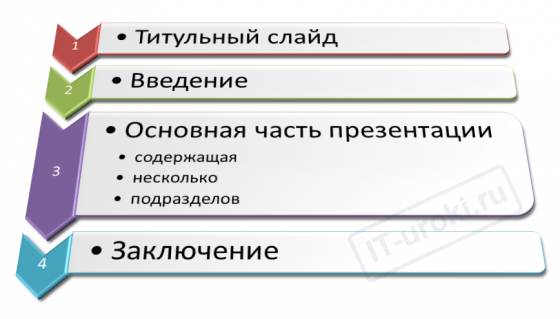
Основная часть презентации – самая важная.
При её создании представьте, что вас будут слушать люди, слабо знакомые с темой доклада. Им должно быть понятно, о чём ваш доклад и какова ваша роль в том, что вы описываете.
2. Оформление презентации
Оформляйте текст и заголовки разных слайдов в одном стиле.
Если выбрали для заголовков синий цвет и шрифт «Cambria», на всех слайдах заголовки должны быть синими и Камбрия. Выбрали для основного текста шрифт «Calibri», на всех слайдах придётся использовать его. 
Другим шрифтом и цветом можно выделять цитаты и примечания (но их не должно быть слишком много).
Не увлекайтесь чрезмерным выделением жирностью, курсивом и цветным текстом.
3. Цвет фона презентации
Следите за тем, чтобы текст не сливался с фоном, учитывайте, что на проекторе контрастность будет меньше, чем у вас на мониторе.
Лучший фон – белый (или близкий к нему), а лучший цвет текста – черный (или очень тёмный нужного оттенка).
Небольшой тест!
Сравните эти три примера, нажав на первую картинку и прокрутив стрелочками на клавиатуре:



4. Оформляем титульный (первый) слайд
Из содержимого первого слайда должно быть понятно, о чём речь, к кому это относится, кто автор. Для этого не забудьте указать:
- Организацию (учебное заведение, предприятие и т.д.);
- Тему доклада (название);
- Фамилию, имя и отчество докладчика (полностью);
- Вашего руководителя (если работа выполнена под чьим то руководством);
- Контактные данные (e-mail, адрес сайта, телефон).
Пример упрощенного оформления первого слайда презентации
Титульный слайд по ГОСТу
Если же вам нужно максимально приблизиться к ГОСТ 7.32-2001, то учтите следующую информацию из него:
На титульном листе приводят следующие сведения:
— наименование вышестоящей организации;
— наименование организации-исполнителя НИР;
— индекс Универсальной десятичной классификации (УДК);
— коды Высших классификационных группировок Общероссийского классификатора промышленной и сельскохозяйственной продукции для НИР (ВКГОКП), предшествующих постановке продукции на производство;
— номера, идентифицирующие отчет;
— грифы согласования и утверждения;
— наименование работы;
— наименование отчета;
— вид отчета (заключительный, промежуточный);
— номер (шифр) работы;
— должности, ученые степени, ученые звания, фамилии и инициалы руководителей организации-исполнителя НИР, руководителей НИР;
— место и дату составления отчета.
Пример титульного слайда презентации по ГОСТу
Вот пример оформления титульного слайда одной из моих презентаций, приближенных к требованиям ГОСТа:
Пример оформления титульного слайда, приближенного к требованиям ГОСТа
На слайде можно увидеть:
- Наименования вышестоящей организации и организации-исполнителя
- Тип и наименование работы
- Должность, и ФИО исполнителя
- Контактные данные исполнителя
- Город и год выпуска презентации
Студентам после контактных данных нужно добавить информацию о руководителе (вместо строчки об учебном заведении на примере).
Обратите внимание, что дизайн первого слайда обычно отличается от последующих (общий стиль соблюдается), а тема доклада оформлена самым крупным шрифтом.
5. Размер шрифта в презентации
Размер шрифта для заголовка слайда должен быть не менее 24, а лучше от 32 и выше.
Всегда указывайте заголовок слайда (каждого слайда презентации). Отвлёкшийся слушатель в любой момент должен понимать, о чём сейчас речь в вашем докладе!
Размер шрифта для основного текста лучше выбрать от 24 до 28 (зависит от выбранного типа шрифта).
Менее важный материал (дополнения и примечания) можно оформить шрифтом от 20 до 24. 
Помните, что экран, на котором вы будете показывать презентацию, скорее всего, будет достаточно далеко от зрителей. Презентация будет выглядеть меньше, чем на вашем экране во время создания.
Отойдите от экрана компьютера на 2-3 метра и попытайтесь прочесть текст в презентации. Если слайды читаются с трудом, увеличивайте шрифт. Если текст не вмещается на один слайд, разбейте его на 2, 3 и более слайдов (главное, чтобы презентация была удобной для просмотра).
6. Изображения в презентации
Постарайтесь подобрать подходящие изображения (фотографии, графики, схемы и т.д.) 
Помните, что презентация должна быть наглядной, а изображения значительно повышают наглядность. Только не переусердствуйте, изображения должны сменяться текстом =)
7. Финальный слайд
Многие думают, что на заключении можно остановиться.
Но есть простой ход, который вызовет положительные эмоции у слушателей: сделайте последний слайд с благодарностью за внимание! 
Вроде бы мелочь, но действует достаточно эффективно
Шаблон презентации
По просьбам читателей, выкладываю шаблон презентации, рассмотренной в этой статье:
Заключение
Итак, сегодня вы узнали семь простых правил, с помощью которых можно правильно оформить любую презентацию.
И еще один совет для тех, кто читает статьи до конца:
Помните, что презентация должна быть интересной и наглядной, не утомляйте слушателя монотонным текстом или переизбытком ярких цветов. Сделайте маленький праздник на 5-10 минут.
Посмотрите пример интересной презентации, которая выполнена с помощью онлайн-сервиса Prezi:
На сегодня всё, до встречи на сайте IT-уроки. Не забудьте подписаться на новости сайта.
Копирование запрещено, но можно делиться ссылками:
Здравствуйте, дорогие читатели сайта. Сегодня нас с Вами ждет небольшой мастер-класс, который поможет Вам ответить на вопрос: как создать презентацию PowerPoint? В конце этого поста Вас ждет также обучающее видео.
Вопрос этот актуален вот почему. Уже больше 20 лет в нашей стране распространяются цифровые технологии. Однако качество учебных работ или падает, или остается на прежнем, довольно низком уровне.
Я вижу это постоянно, проверяя студенческие презентации. Не думаю, что в школе ситуация кардинально меняется. Если я не прав, дорогие коллеги, прошу отписаться о реальном положении дел в комментах.
Так вот, учебные презентации очень важный сегмент образовательной деятельности: он позволяет научить обучающегося ориентироваться в изученной теме, творчески преобразовывать материал и подавать его в нужном свете.
Согласитесь, что такие компетенции важны любому мало-мальски грамотному человеку, чтобы устроиться в жизни. Разумеется, в больших компаниях используются другие инструменты для создания презентаций, однако поняв принцип из создания, я считаю, что можно сделать презентацию любого уровня, даже в PowerPoint. Итак, чем же убога основная масса ученических презентаций?
Во-первых, подавляющая масса презентаций имеет слишком много текста. Презентация, состоит из слайдов и ее назначение: передать представление о предмете. Кто будет читать текст? Текст надо говорить устно, или с опорой на заранее подготовленные тезисы.
Особенно нерадивые ученики – тупо вставляют текст из учебника прямо в презентацию… Это вообще ужас! И вообще попахивает плагиатом! Кстати, о том, как проверить текст на антиплагиат, рассказано здесь .
Во-вторых, большинство ученических презентаций не выстроены логически, материал подается абы как.
В-третьих, основная масса людей не используют дополнительных возможностей программ создания презентаций: анимацию, использование аудио, видео, мультмедиа.
Эти минусы порождают очень убогие работы, что в школе, что в вузе. Конечно, есть ещё одна причина, по которой презентации не получаются: это отсутствие привычки творчески подходить к ее созданию. Именно творческий подход, я считаю, нужно поставить во главу угла.
«А что такое творческий подход?» – спросите Вы. Это когда вы можете взглянуть на создание презентации по-своему, а значит оригинально. Ниже, в видеоуроке я наглядно покажу как это – оригинально…., на мой взгляд.
Итак, перед тем, как создать презентацию PowerPoint, надо определиться с темой. Вообще презентации по истории я уже выкладывал ранее. Есть у меня презентации и по обществознанию, и по МХК. Можно создавать презентации на этнографические темы, презентацию какого-то товара и пр. Тем множество!
Как только определитесь с темой, надо определиться с тем, знаете вы материал по этой теме, или его надо собрать?Собираете материал: читаете книжки, тематические журналы, сайты…. На этом этапе также надо постараться определиться с иллюстративным материалом. Оригинальные картинки тут же копируются в специально созданную папочку.
Очень важно осознавать, для какой аудитории будет сделана презентация, для какого возраста. Например, когда я делал презентации для суровых студентов колледжа, старался вставить что-нибудь смешное, и подыскивал шутки, чтобы разрядить серьезность аудитории.
Я вообще когда, что-то работаю с аудиторией, стараюсь каждые 15 минут разряжать обстановку, а то теряется интерес. Или нахожу какие-нибудь реально интересные факты. Например, когда делаешь выступление (лекция + презентация) на тему «Общая теория права», стараешься подбирать интересные факты, юридические прецеденты из разных стран. Или наиболее интересные дела смотришь.
В общем, чтобы создать интересную презентацию, надо чтобы самому было интересно!
Когда уже собран весь текстовый и иллюстративный материал, переходишь к созданию самой презентации. Главная трудность: преобразование текстовой информации в иллюстративную.
Продолжение: как сделать грамотную презентацию PowerPoint, показано в видеоуроке:
Интерактивный сборник видеокурсов
«Учимся работать с Adobe»
Хотите научиться создавать красивейшие презентации не только в Power Point, но и в других программах? Тогда данный интерактивный сборник для Вас. 774 видеоурока в доступной форме объяснят, как создавать презентации, анимации в продуктах от компании Adob.
Лично я этот видеокурс уже заказал, так как стоит он, по сравнению с реальным обучением, просто смешные деньги.
Вот содержание видеокурса :
Adobe Photoshop CS4 (47 уроков)
Adobe Illustrator CS4 (39 уроков)
Adobe Premiere CS4 (39 уроков)
Adobe After Effects CS4 (46 уроков)
Adobe Flash CS4 (46 уроков)
Adobe Dreamweaver CS4 (51 уроков)
Adobe InDesign CS4 (45 уроков)
Обработка фотографий в Photoshop CS4 (30 уроков)
Обработка текста в Adobe Photoshop CS4 (20 уроков)
Секреты дизайна в Adobe Photoshop CS4 (30 уроков)
Photoshop CS4 с нуля. Интерактивный видеокурс (26 уроков)
Как это сделать в Adobe Photoshop (16 уроков)
Практические уроки Adobe Photoshop (архив видеожурнала) (20 уроков)
Adobe Photoshop как инструмент профессионала (17 уроков)
Интерактивный курс Flash CS4 (20 уроков)
Секреты работы в Adobe Flash CS4 (41 уроков)
Создаем веб-сайт на Flash CS4 (42 уроков)
Adobe Acrobat Pro 9.0 (40 уроков)
Adobe Acrobat X (9 уроков)
Купить на OZONe
Друзья, рекомендую приобретать продукт по этой моей реферальной ссылке. Поступив так, Вы вернете себе 30 % моих комиссионных — мне не жалко, а Вам приятно будет!
Чтобы получить Вашу часть комиссионных, отправьте мне на почту puchkovaa@ege59.ru скрин, что купили книгу и номер вашего электронного кошелька.
Понадобилось мне сделать презу. На основе случившегося опыта пилю статью.
Провинциальные дезигнеры знают, какие визитки им приходится делать. Т.е. он предлагают варианты на выбор, а клиент останавливается на самом аляпистом, убогом и просит еще побольше разных шрифтов и картинок, с которыми надо непременно «поиграть». Если с визитками (и сайтами) ситуация улучшается, то с презентациями пока не очень.
Наглядность. Частая ошибка – впихнуть в презу максимум текста, продублировать речь оратора. Задача презы – сопровождение речи, облегчение восприятия информации слушателями, наглядность. Если напихать простыни текста – наглядности не получается. Зритель должен сразу понимать смысл слайда, не анализируя его. Важно не перегружать. Т.е. преза делается под выступление, а не наоборот (как это у некоторых бывает).
Объем и структура.
Шрифт. Важна читаемость с последнего ряда. Размер шрифта должен позволять. Лучше всего использовать шрифты без засечек (меньше утомляют). Не больше 2-х видов. Размер — не менее 18 пт. Если демонстрация на др. компе, а формат PPT, то шрифт может замениться на др. Разнообразие стилей (жирный, наклонный и т.п.) — плохо. Всякие обводки, градиенты тоже плохо смотрятся. Темные оттенки цветов выглядят мрачно. Пусть уж черный будет, чем темно-синий или коричневый. На читаемость влияет контрастность по отношению к фону. Вот такой фигни (как ниже) точно не должно быть. Open Sans и Roboto хороши.
Объем. Желательно не больше 30 слов в слайд. А лучше меньше. Не больше 4-х идей или пунктов в списке на слайд, иначе все равно не запомнят. Всю остальную воду говорить словами. В ряде случаев 1 слайд = 1 идея. Кавасаки даже приводит цифры: 10 слайдов, 20 минут, 30 пт — шрифт. Но, сами понимаете, все индивидуально.
Простота/сложность. Таблицы, диаграммы и графики должны помогать докладчику, а не путать слушателей и заставлять их объяснять дополнительно. Также, если объяснение простое и не требует отдельного слайда – можно обойтись без него.
Смысл/дизайн. В погоне за креативностью можно нарисовать нечто очень красивое, но непонятное. Задача презентации – чаще всего «продать» некую идею слушателям. Смысл за дизайном теряться никак не должен. С другой стороны, дизайн – это эмоции, это делает факты – красивой историей. Соотношение зависит от цели и аудитории. Но, в большинстве случае смысл важнее дизайна.
Картинки. Лучше подбирать по стилю, делать «подложку» фона под текст на картинку, чтобы не сливалось (по возможности) или писать на поле без картинки. Не использовать много разных цветов (не больше 3-х оптимально на слайде, не больше 5-ти на всей презе). Готовые шаблоны использовать только в максимально официальных случаях, в остальных — лучше делать собственные фон+текст. Хорошие сочетания цветов в палитрах: http://flatcolors.net/palettes.php
Хорошо использовать разные графические средства: таблицы, графики, диаграммы, схемы, карты, матрицы и др. Использовать больше картинок и схем, чем текста. Люди не могут читать и слушать одновременно (говорят, некоторые женщины могут, но это не точно). Потому, больше текста — меньше внимания на тебе. А ты в выступлении — самый главный элемент. По этой причине я считаю, раздаточный материал может мешать — люди начитают его изучать самостоятельно, переставая слушать человека (который ради них, блин, старается и волнуется).
Орфография. Лучше проверить. А также учесть пробел после знака препинания, длину тире и т.п. Есть онлайн сервисы (для копирайтеров), похожи, можно брать любой. Также, вот полезная инфа (источник не помню, сейчас нашел только этот):
Коммерческое использование. Некоторые шрифты, иконки и картинки не могут использоваться бесплатно. Не знаю, можно ли реально встрять, но вот. Главное, ими верующих не оскорблять, тогда все будет норм, ящитаю.
Цель. Должна быть. Ты должен понимать, чего ты хочешь добиться от людей. Не слайды ради слайдов. В итоге выступления мы добавляем данные к тем, что знают слушатели. Или мы открываем им новые знания или возможности. Или меняем их убеждения. Или заставляем действовать. (Действия — инвестиции, зачет, продажа, изменение мнения и пр.) Хорошо писать цели на стикерах, а потом превращать их в слайды. Добавлять новые, убирать старые, менять структуру. Об этом будет чуть ниже. (Но кратко.)
Интерес и понятность. Люди не любят протирать штаны в скучной обстановке, потому, для удержания внимания можно использовать: то, что интересно слушателям, то, что касается их самих (их денег, будущего, интересов и пр) или то, что повышает настроение (шутки). Поэтому, все в презе должно учитывать вот эту человекоособенность и не утомлять людей. Лучше короче, чем длиннее. Анимации и звуков — по минимуму (лучше вообще отказаться). Также учитывай аудиторию. Важно не особо заставлять слушателей думать, пусть идут по намеченному тобой плану (для сайтов и продаж тоже актуально). Исходи из того, что у них нет мотивации слушать.
Заголовки. Идея слайда тоже должна быть понятна и отражена в качестве заголовка (актуально и для сайтов), т.е. вместо «объем продаж» пиши: «в мае объем продаж продукции А снизился», в табл. подчеркни визуально, напр, стрелкой или выдели цветом (=куда смотреть). Не «количество контрактов», а «в Омске количество контрактов возросло». Идея должна быть понятна самому докладчику. Не просто «кол-во продаж», а выявление зависимости, трендов или еще каких причин, по которым оно вообще упоминается.
Как только становится ясна идея – выбираем тип данных, максимально подходящий для сравнения. Не хаотично, везде вставляя круговую (потому что других не знаешь), а чтобы было нагляднее всего.
Типы сравнения и диаграммы.
1. Покомпонентное сравнение. Сравниваем компоненты в % от целого. «Доля рынка А составила 12%». Процент от целого. Подходит круговая диаграмма.
2. Позиционное – объекты соотносятся, больше, меньше или одинаковы. «Кошки бегают быстрее собак», «Клип Маликова и Хованского на 4 месте по популярности». Расположение объектов. Подходит линейчатая диаграмма.
3. Временное – как показатели меняются по времени. «Популяция пищух уменьшается», «Кол-во яжматерей выросло за март на 17%». Изменение во времени. Подходит гистограмма, если значений мало и график – если много.
4. Частотное – делим все на «отрезки» и смотрим, сколько чего куда попало. «5 работников пинают балду 8 часов а день, 12 работников – 5 часов, 2 работника – 0 часов». Объекты в интервалах. Подходит гистограмма, если значений мало и график – если много.
5. Корреляционное – наличие/отсутствие зависимости между переменными. «Уровень заплаты директора не влияет на изменение уровня его квалификации», «От увеличения кол-ва съеденных пирожков растет жо». Зависимость между переменными. Подходит линейчатая, если значений мало и точечная – если много.
Диаграммы отличаются и внутри своего типа. Графики можно совмещать, линейчатые диаграммы делятся на типы (см ниже), гистограмма тоже (по аналогии с линейчатой). Все это можно закрашивать, выделять, показывать стрелками и т.д., главное, чтобы было понятнее.
Также можно использовать блок-схемы. И матричную диаграмму.
Выступление, речь. Само написалово речи, под которое делается преза (а не наоборот) называется сторителлинг, спичрайтинг. По этим словам можно гуглить. Также есть книги и курсы по ораторскому мастерству. Если будет интересно, напишу позже. Здесь я на этом вопросе останавливаться не буду. Главное, речь должна быть отрепетирована, обязательно вслух (чтобы исключить сложные слово-буквосочетания, которые сложно произносить). Слушателей важно вовлекать, чувствовать контакт с аудиторией. Задавать им вопросы, например: «Как думаете?» и на них же отвечать. Можно отключать презу на моментах, где внимание должно быть направлено на оратора. Если в PowerPoint нажать W — экран станет белым (white). При волнении можно найти одного лояльного слушателя и говорить для него. Первые разы лучше не импровизировать. Не переживать, если что-то не получается. Никто не умеет выступать от рождения.
Три принципа презентации.
Фокус. У аудитории когнитивные лимиты, мы не можем рассказать вообще все, что знаем. Потому у каждого выступления, слайда, истории — должна основная «цель» (точка, привлекающая внимание. Остальное выступление строится вокруг этой точки. Выступление имеет начало и конец.
Контраст. Факты сами по себе понимаются плохо. Важно использовать сравнения, они привлекают интерес. Хороши графики, где показан рост (это динамика). Нужно отделять важное от второстепенного, использовать цвета и пр. «Они — мы» и прочая «борьба серых и красных полосок» подойдет.
Единство. Должна быть объединяющая система, а не набор данных. Согласованность элементов, слайды должны стыковаться между собой, превращаясь в связную историю. Некоторые слайды, возможно, придется удалить, если они выбиваются или не несут пользы. Нет запутывающих элементов, нет случайностей.
Мы развлекаем, обучаем, убеждаем, мотивируем. Чтобы изменить аудиторию.
Проектирование истории — тема отдельная и большая. У выступления должен быть стержень, основная линия и 3-4 поддерживающие истории/идеи. Также важно, чтобы в выступлении была эмоциональная правда для сердца и интеллектуальная правда и данные для ума. Вообще, важно говорить вещи, понятные аудитории. Чаще всего мы берем краткую историю и нанизываем на нее дополнительные слайды. В зависимости от типа истории структура немного меняется.
1. Отчет излагает факты. Он меняет имеющуюся информацию у аудитории. Отчет «ровный», пугать неожиданностями никак нельзя, сначала говорим то, что люди уже знают, потом дополняем новыми фактами. И так все время. Чтобы запоминалось лучше — «оживляем» факты.
2. Объяснение предлагает новые идеи или возможности. Структурно напоминает лестницу. Новый факт ведет к следующему. Останавливаемся на «контрольных точках» в процессе.
3. Предложение рекомендует новые действия или решения. Содержит и проблему и решение. Побуждает. Описываем проблему, общую с аудиторией. Затем приводим к пути решения. В идеале, воодушевляем этим путем. Это продающий формат презы. Важно найти точки соприкосновения с аудиторией.
4. Драма вдохновляет.
1. Microsoft PowerPoint, имеет разные темы и возможность вставлять диаграммы, таблицы. Что делает приложение оптимальным. Сохраняя в формате ppt мы получаем редактируемую презу, которая сначала открывается в программе, из которой ты ее запускаешь. Формат pps превращает в слайд-шоу, демонстрация идет сразу.
2. Некоторыми считается, что презы должны быть в pdf, в некоторых компаниях это — хороший тон. Чем оптимальнее делать пдф не знаю, надеюсь, кто-нибудь подскажет в комментах.
3. www.canva.com классный сервис, местами бесплатный. Позволяет делать презы, а еще сайты (лендинги), плакаты, рекламные картинки и пр. Имеет много шаблонов и всякой полезной фигни.
4. Фотошоп и т.п. Слишком, на мой взгляд, жирный пакет для простой презентации. В векторе Иллюстратор, а растре — Фотошоп. ПО похоже и не слишком сложно учится (до уровня ваяния през).
5. Есть ряд утилит, которыми я не пользовался. Например, ProShow Produсer имеет 15 бесплатных дней. Kingsoft — бесплатная, имеет шаблоны для през. SlideRocket — инет-платформа, если бесплатный тариф с ограничениями функционала. Также вроде есть утилита, не проверял. Скажу, что они просто есть. У гугла тоже есть сервис: https://www.google.ru/intl/ru/slides/about/ В чем преимущества — не выяснял.
6. В сети полно сервисов, где можно скачать иконки, картинки и пр. (Ну не нанимать же целого дизайнера ради какой-то презы!) Вот, например: https://icomoon.io/ или https://thenounproject.com/ Считаю, что дизайнеры про них знают, а простому юзеру так заморачиваться не обязательно. (Лучше тратить время на более важные факторы, типа репетиции речи или поиск данных.)
Крутые работы (для вдохновения) расположены на ыдшвуырфку точка net, а его вставлять сюда нельзя. Я решил похитрожопить, т.к. презы и правда классные. Админы пикабу, так совсем нельзя или иногда можно?
Хотя я после таких работ не сразу могу работать, просыпается перфекционизм.
1. Роэм. «Говори и показывай». Лайтовая, классная книга, с большими картинками. Самая легкая для чтения.
2. Каптерев «Мастерство презентации». Очень классная и понятная книга. 330 стр, для фанатов темы. Но читается относительно легко. Позволяет конструировать действительно крутые выступления в духе TED.
3. В «Искусство визуализации в бизнесе» Яу много примеров, эмоций и иллюстраций, 330 стр, книга плотная. Автор учит рассказывать истории с помощью инфографики, показывает ошибки, приводит ссылки и мн. др. Для фанатов визуализации, т.к. читается гораздо сложнее, чем предыдущая.
4. Книга «Презентация в стиле Дзен» Рейльнодса тоже вошла в список хороших. Говорит о простоте и легкости в презентации, вообще стильная книга, про дизайн. 280 стр, из них много листов с картинками-примерами.
5. Подробнее про диаграммы книга Желязны «Говори на языке диаграмм». Там же есть задания и примеры. Книга маленькая, читается легко. Не самая современная.
6. Мортон «Лаборатория презентаций». Описание понравилось, но не нашел pdf, djvu. Потому не читал.
Также мне понравилась вот эта инструкция, она больше про дизайн, зато подробная:
Добавляйте полезное. В комменте выложу ссыль на облако, в котором книги по теме (которые в посте и немного лишних).